Page 1
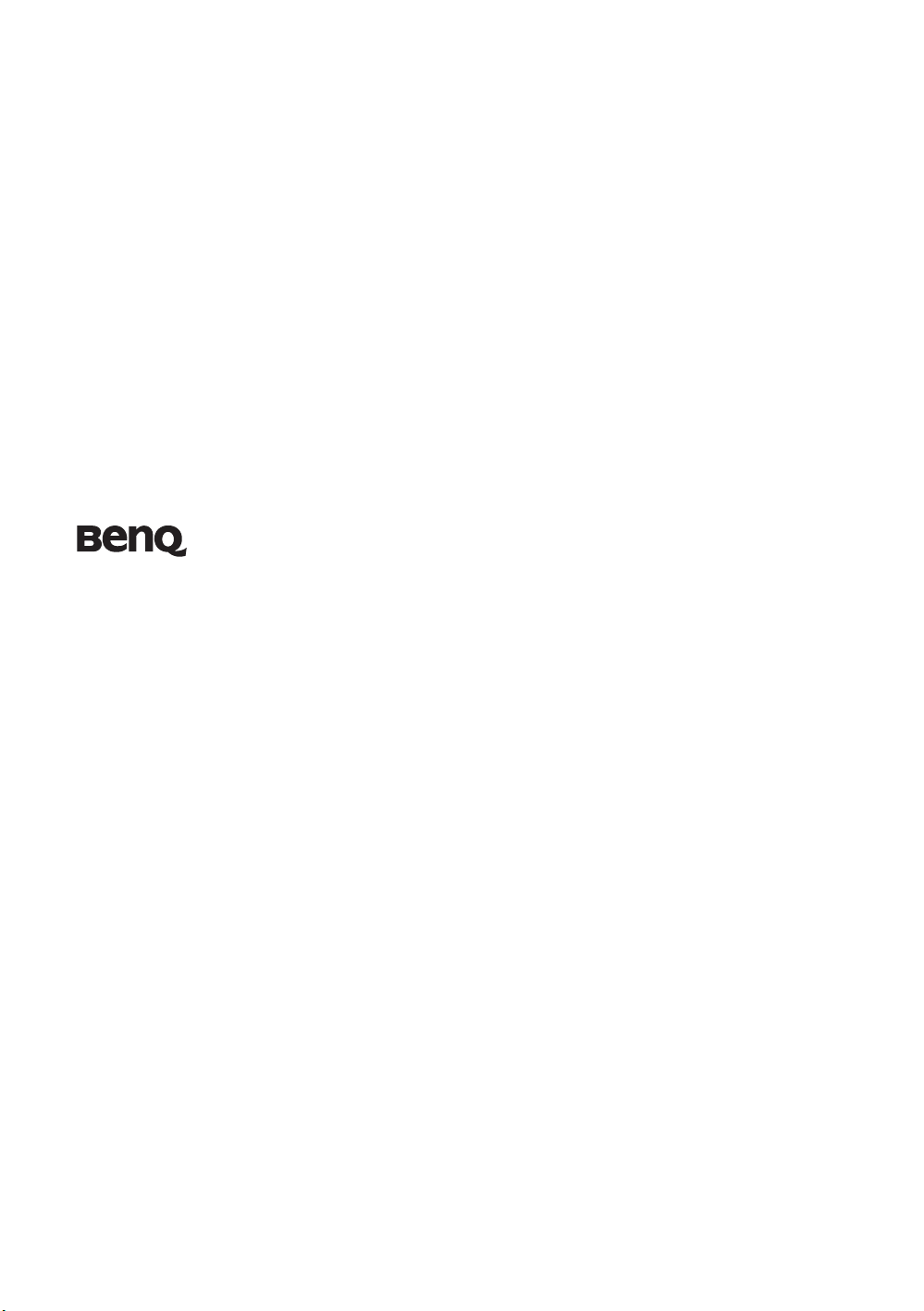
Цифровой проектор SP890
Руководство пользователя
Добро пожаловать!
Page 2
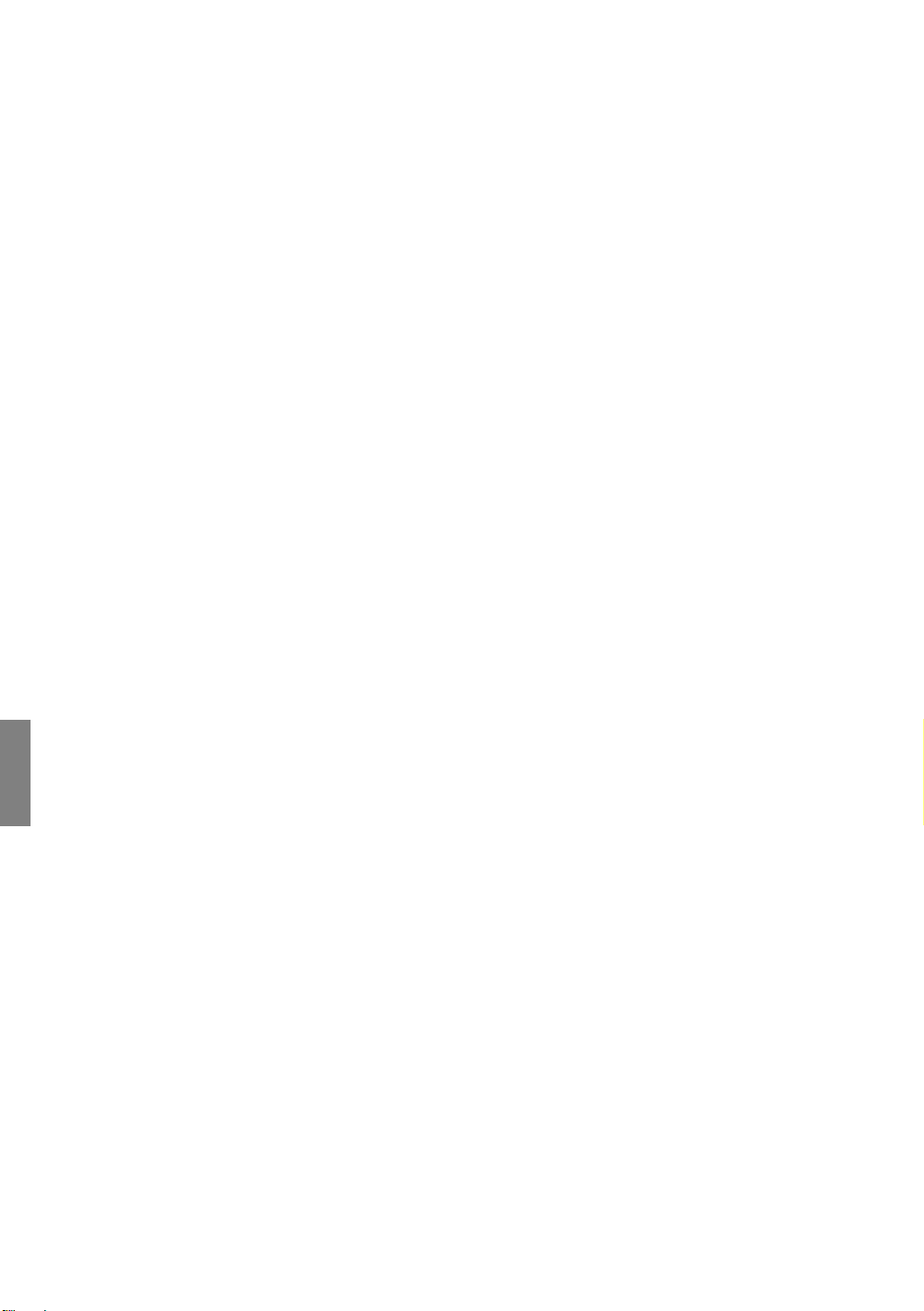
TC SC Japanese Korean Thai Czech Русский Turkish Croatian Arabic
Содержание
Правила техники
безопасности.............................3
Общее описание.......................6
Комплект поставки.............................6
Батареи пульта ДУ .............................7
Использование пульта ДУ.................7
Функциональные возможности
проектора ............................................8
Внешний вид проектора ....................9
Элементы управления и функции ..10
Панель управления ...............................10
Пульт ДУ ...............................................11
Установка проектора ...........12
Выбор местоположения...................12
Получение нужного размера
проецируемого изображения ..........13
Параметры проецирования ..................14
Сдвиг объектива....................................16
Подключение
видеоаппаратуры ..................17
Подготовка............................................. 17
Подключение устройств HDMI...........17
Подключение устройств
компонентного видео ...........................18
Подключение устройств видео и
S-видео ...................................................18
Подключение компьютера ...................19
Подключение монитора .......................19
Использование проектора...20
Включение проектора......................20
Выбор источника сигнала ...............21
Порядок работы с меню...................22
Защита проектора.............................22
Использование троса безопасности
с замком .................................................22
Применение функции парольной
защиты ...................................................23
Настройка проецируемого
изображения......................................25
Регулировка угла проецирования .......25
Автоматическая настройка
изображения ..........................................25
Точная настройка масштаба и
резкости изображения ..........................25
Коррекция искажения изображения....26
Использование стандартных и
пользовательских режимов .............27
Настройка качества изображения...29
Дополнительные настройки
качества изображения......................30
Выбор формата изображения..........33
Скрывание изображения .................35
Стоп-кадр ..........................................35
Функция FAQ ...................................35
Регулировка звука ............................36
Сетевое управление проектором ....37
Эксплуатация в условиях
большой высоты...............................39
Одновременный вывод
нескольких изображений.................40
Выключение проектора ...................41
Экранное меню.................................42
Дополнительная
информация...........................50
Уход за проектором .........................50
Сведения о лампе .............................51
Данные о времени работы лампы........51
Увеличение времени работы лампы ...51
Срок замены лампы ..............................52
Замена лампы ........................................52
Индикаторы ......................................55
Поиск и устранение
неисправностей ................................56
Технические характеристики..........57
Гарантия и авторские
права .......................................61
Соответствие
требованиям ..........................62
2 Содержание
Page 3
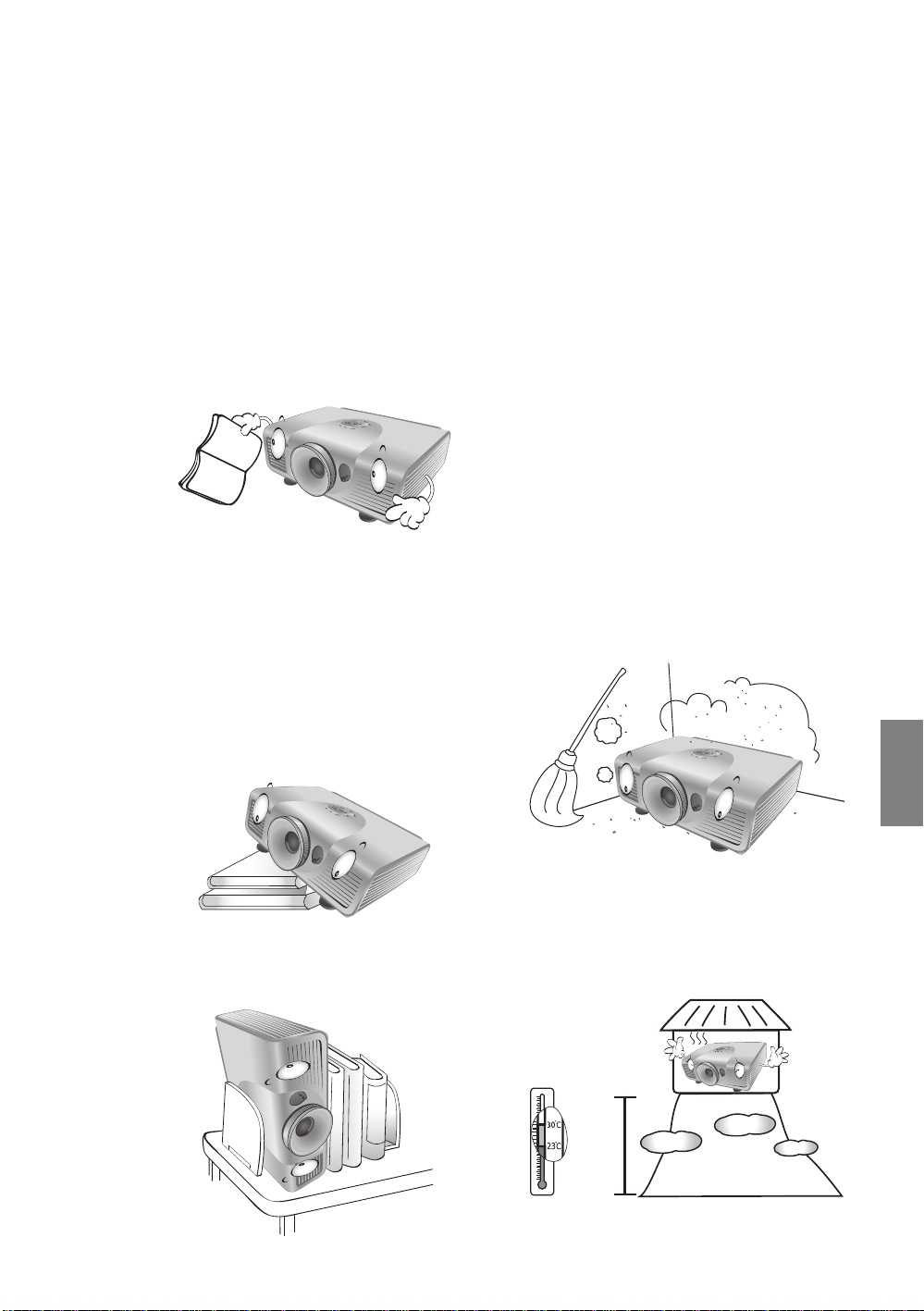
Благодарим вас за покупку высококачественного BenQ! Он обеспечивает все функции домашнего
4920-
9840
футов
кинотеатра. Внимательно прочтите данное руководство, в котором приведено описание системы
меню и работы с проектором.
Правила техники безопасности
Этот проектор разработан и протестирован в соответствии с последними стандартами по безопасности
оборудования обработки данных. Тем не менее, для безопасного использования этого аппарата
необходимо выполнять все инструкции, указанные в данном руководстве и на самом проекторе.
TC SC Japanese Korean Thai Czech Русский Turkish Croatian Arabic
1. Перед началом использования проектора
необходимо прочитать данное руководство.
Сохраните это руководство в надежном месте
для последующего использования.
2. Во время работы проектор должен
располагаться на ровной горизонтальной
поверхности.
- Не располагайте проектор на неустойчивых
тележках, стойках или столах - это может
привести к падению и повреждению
проектора;
- Не размещайте рядом с проектором легко
в
оспламеняющиеся предметы;
- Наклон проектора влево или вправо не
должен превышать 10 градусов, а вперед и
назад - 15 градусов.
4. Не устанавливайте проектор:
- в замкнутом или плохо
вентилируемом пространстве
(расстояние от ст
меньше 50 см, а вокруг проектора
должна обеспечиваться свободная
циркуляция воздуха);
- в местах, где возможно значительное
повышение температуры (например
в автомобиле при закрытых окнах);
- в местах с повышенной влажностью,
запыленностью или
задымленностью, способных
привести к загрязнению оптических
компонентов, сокращению срока
службы проектора и затемнению
изображения;
ен дол
жно быть не
3. Запрещается хранить проектор,
установленным вертикально. Это может
привести к падению проектора и повлечь за
собой его повреждение или выход из строя.
- ря
м с пожарными
до
сигнализаторами;
- в местах с окружающей
температурой выше 35°C/95°F;
- в местах, расположенных на высоте
свыше 1500 м над уровнем моря.
Правила техники безопасности
3
Page 4
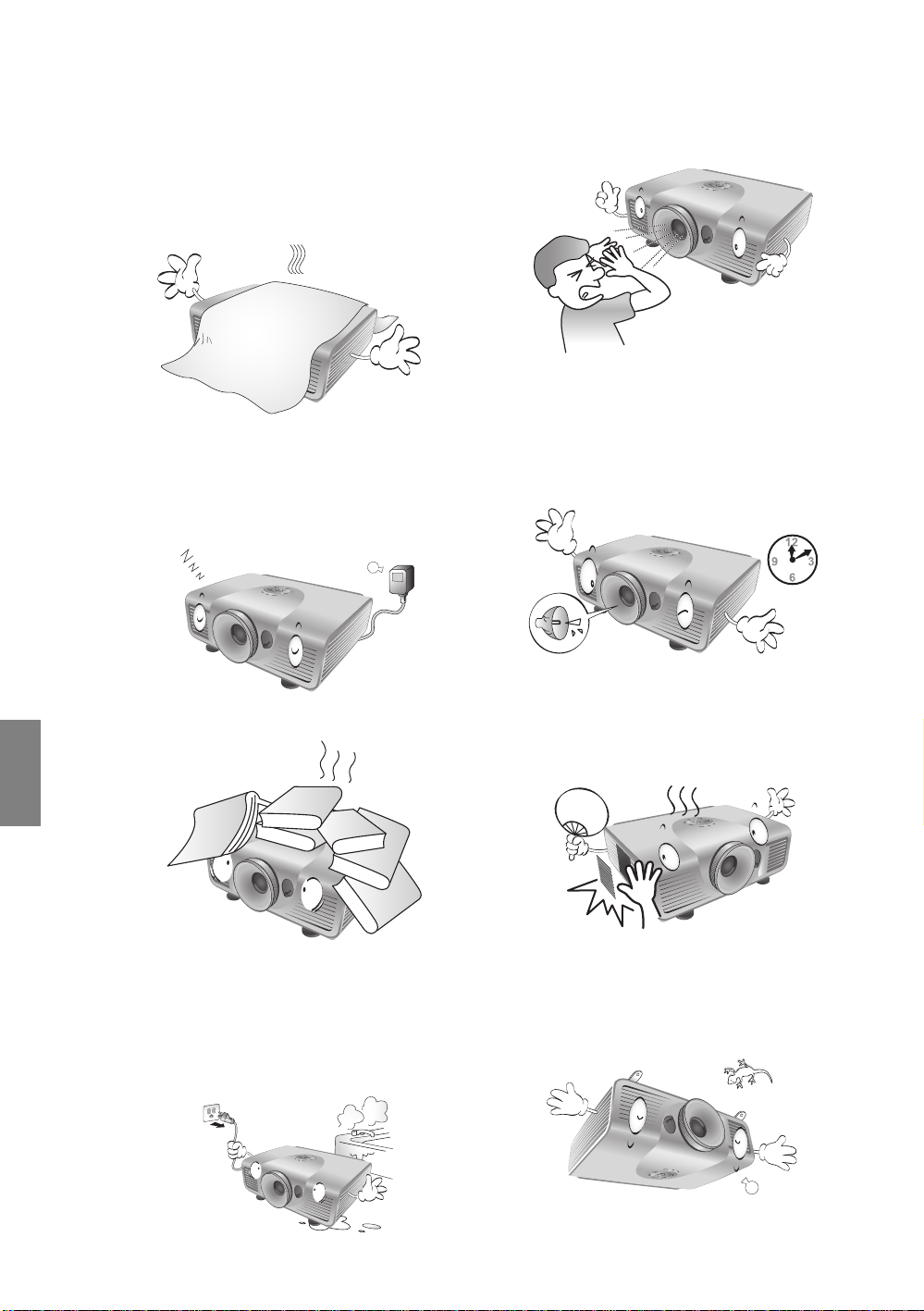
TC SC Japanese Korean Thai Czech Русский Turkish Croatian Arabic
5. Не закрывайте вентиляционные отверстия
включенного проектора (даже в режиме
ожидания):
- не накрывайте проектор какими-либо
предметами;
- не ставьте проектор на ковер, одеяло и
другие мягкие поверхности.
9. Запрещается смотреть в объектив
работающего проектора. Это может
повредить зрение.
6. В местах, где возможны колебания
напряжения в сети питания переменного
тока в пределах 10 В, рекомендуется
подключать проектор через стабилизатор
напряжения, сетевой фильтр или источник
бесперебойного питания (ИБП).
7. Запрещается вставать на проектор и
размещать на нем какие-либо предметы.
8. Не ставьте на проектор (или рядом с ним)
емкости с жидкостью. Попадание жидкости
внутрь проектора может лишить вас права на
гарантийное обслуживание. При попадании
жидкости в проектор отсоедините его от
источника питания и обратитесь в сервисный
центр BenQ для п
роведения ремонт
а.
10.Не используйте лампу проектора сверх
установленного срока службы. Иногда, при
использовании долее установленного
срока службы, лампа может взорваться.
11. Во время работы лампа проектора сильно
нагревае
лампы подождите примерно 45 минут, пока
проектор остынет.
12.Проектор может крепиться на потолке для
проецирования перевернутого
изображения. Для монтажа используйте
только "Комплект для потолочного
монтажа проектора BenQ".
тся. Перед извлечением блока
4
Правила техники безопасности
Page 5
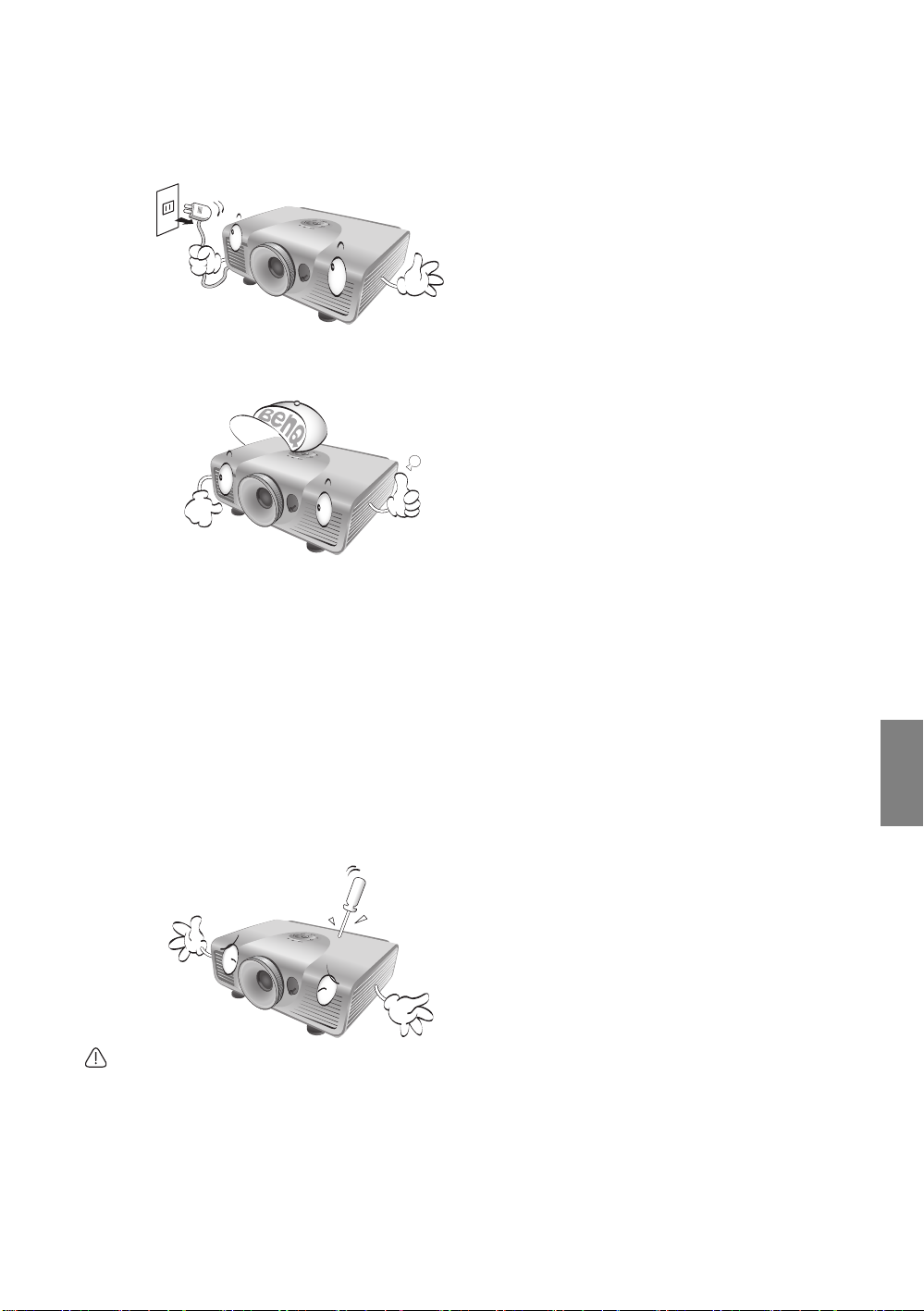
13.Запрещается выполнять замену лампы,
пока проектор не охладился, а вилка
шнура питания проектора не вынута из
розетки.
14.При необходимости обслуживания или
ремонта обращайтесь только к
квалифицированному специалисту.
Конденсация влаги
Запрещается включать проектор сразу после его
перемещения из холодного места в теплое. При
резком перепаде температуры на внутренних
частях проектора может происходить
конденсация влаги. Во избежание повреждения
изделия не включайте его по крайней мере в
течение 2 часов после резкого изменения
окружающей температуры.
Не пользуйтесь аэрозольными и
летучими жидкостями
Не пользуйтесь вблизи проектора аэрозолями
(например, очистителями или средствами от
насекомых). Не допускайте длительного
контакта с проектором резиновых и
пластиковых предметов. От этого на
поверхности могут остаться пятна. При чистке
соблюдайте правила безопасного
использования чистящего средства.
TC SC Japanese Korean Thai Czech Русский Turkish Croatian Arabic
15.Не пытайтесь самостоятельно разбирать
проектор. Внутри корпуса имеются
опасные высокие электрические
напряжения, контакт с которыми может
привести к смертельному исходу.
Единственным элементом, обслуживание
от
орого может осуществляться
к
пользователем, является лампа, имеющая
отдельную съемную крышку. См. стр. 52.
Ни при каких обстоятельствах не
вскрывайте процессор и не снимайте
крышки. Для проведения обслуживания
обращайтесьтолько к квалифицированным
специалистам.
Внимание
Рекомендуется сохранить оригинальную
упаковку на случай транспортировки проектора
в будущем. Прежде, чем упаковывать проектор,
установите объектив в нужное положение и
наденьте на него протектор, затем совместите
протектор объектива с протектором проектора
для защиты от повреждений при перевозке.
Утилизация
Данное изделие содержит следующие
материалы, опасные для здоровья людей и
окружающей среды.
• Свинец, содержащийся в припое.
• Ртуть, используемая в лампе.
При утилизации изделия или использованных
ламп ознакомьтесь с местными правилами
утилизации.
Правила техники безопасности
5
Page 6
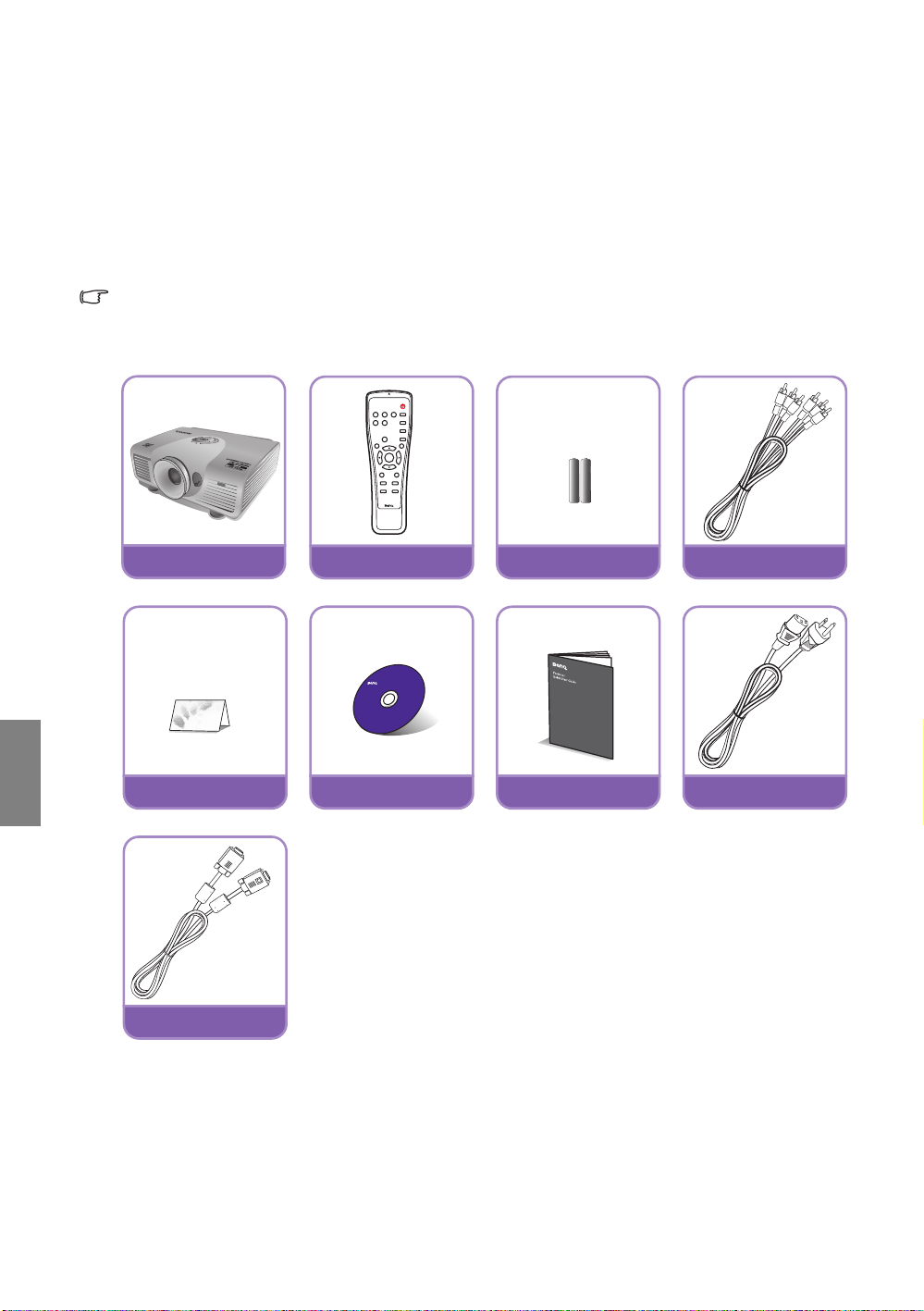
TC SC Japanese Korean Thai Czech Русский Turkish Croatian Arabic
Проектор
Пульт ДУ
Батареи
Кабель Component
Video
Гарантийный талон
Руководство
пользователя на
Краткое руководство
Шнур питания
Кабель VGA
Общее описание
Комплект поставки
Осторожно распакуйте комплект и убедитесь в наличии следующих предметов: В зависимости от
страны, где был приобретен проектор, некоторые предметы могут отсутствовать. Проверьте
соответствие комплект а поставки для данной страны.
Комплект принадлежностей зависит от конкретного региона.
Гарантийный талон и инструкция по безопасной эксплуатации применяются только в некоторых
регионах мира. Для получения более подробной информации обратитесь к дилеру.
6
Page 7
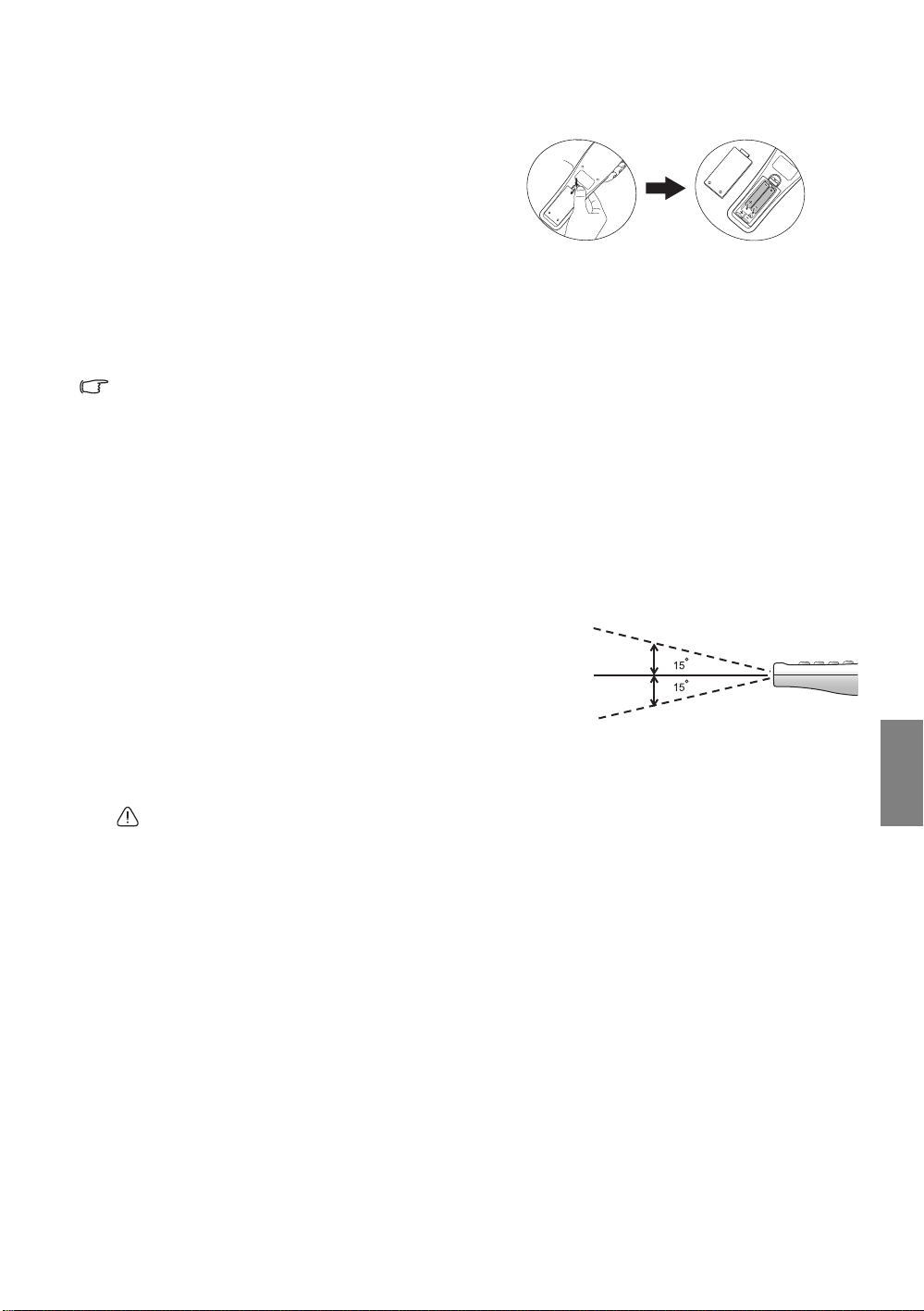
Батареи пульта ДУ
до 8 м
1. Чтобы открыть крышку батарейного
отсека, переверните пульт ДУ нижней
частью вверх. Надавите кончиком
большого пальца на крышку и плавно
сдвиньте ее вниз в направлении,
показанном стрелкой. Крышка снимется.
2. Если нужно, выньте имеющиеся батареи и вставьте две новые батареи типа AAA с
соблюдением полярности батарей, как показано на дне батарейного отсека. Маркировка "-"
указыв
ает отрицательный полюс, а "+" - положительный полюс батареи.
3. Верните крышку на место. Для этого совместите ее с корпусом и сдвиньте в исходное
положение. Прекратите двигать крышку, когда раздастся щелчок - крышка заняла свое место.
Указания по обращению с батареями
• Не используйте вместе батареи разных типов или новые и использованные батареи.
• Не оставляйте пульт и батареи в местах с повышенной температурой и влажностью, например в
кухне, ванной, сауне, солярии или закрытом автомобиле.
• Утилизируйте использованные элементы в соответствии с инструкцией изготовителя и
местными экологическими нормативами.
• Когда пульт долгое время не испо
повреждения пульта из-за утечки электролита.
льзуется, извлекайте из
него батареи - во избежание
Использование пульта ДУ
• При использовании пульта ДУ следите за тем,
чтобы между пультом ДУ и датчиками ИКсигнала на проекторе не было препятствий,
мешающих прохождению инфракрасного луча.
• Зона действия пульта — до 8 м при
отклонении ИК-луча до 30 градусов.
Старайтесь направлять пульт прямо на
проектор (хотя ИК-луч будет отражаться к проектору также и от окружающих поверхнос
тей).
TC SC Japanese Korean Thai Czech Русский Turkish Croatian Arabic
Монтаж проектора под потолком
Мы желаем вам многих часов приятной работы с проектором. Поэтому рекомендуем соблюдать
следующие правила безопасности, которые позволят вам избежать травм и повреждения
оборудования.
При необходимости монтажа проектора на потолке настоятельно рекомендуется пользоваться
правильно подобранным компл ектом для монтажа на потолке проектора BenQ, а также проверять
безопасность и надежность установки.
Использование комплектов для потолочного монтажа других произво
падения проектора с потолка вследствие неправильного крепления или применения болтов
неподходящего диаметра или длины.
Комплект BenQ для потолочного монтажа проектора можно приобрести там же, где был
приобретен проектор BenQ. Рекомендуется также отдельно приобрести защитный кабель,
совместимый с замком типа Kensington, и надежно прикрепить один его конец к предусмотренному
на проекторе раз
позволит предотвратить падение проектора в случае его отсоединения от монтажного кронштейна.
ъему для замка Kensi ngton, а другой - к основанию монтажного кронштейна. Это
дителей повышает опасность
7
Page 8
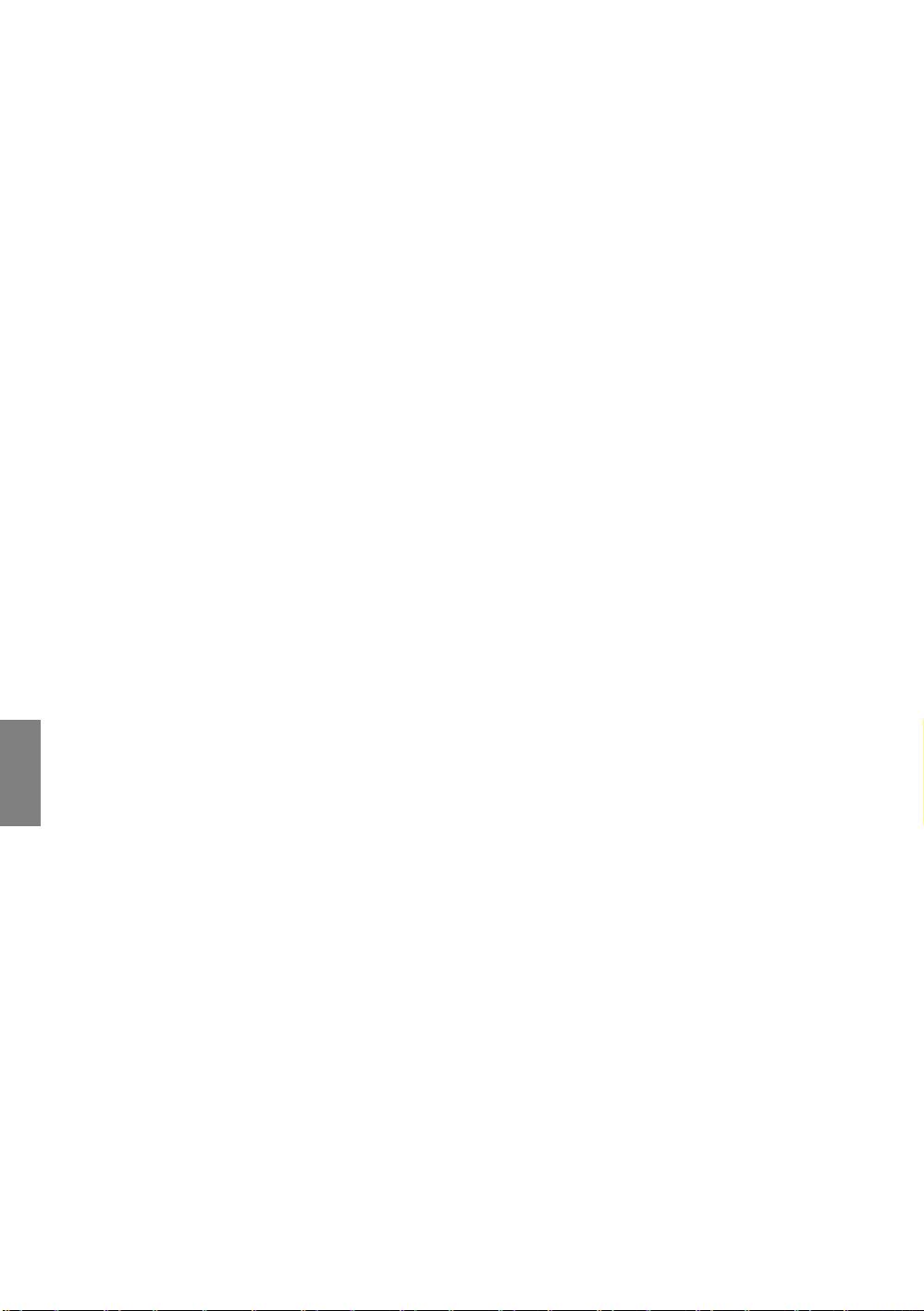
TC SC Japanese Korean Thai Czech Русский Turkish Croatian Arabic
Функциональные возможности проектора
• Полная поддержка ТВЧ («Full HD»)
Этот проектор поддерживает как форматы стандартной четкости (ТСЧ) - 480i, 480p, 576i, 576p,
так и форматы высокой четкости (ТВЧ) - 576p, 720p, 1080i и 1080p; при этом формат
изображения 1080p воспроизводится 1:1.
• Высокое качество изображения
Проектор обеспечивает прекрасное качество изображения благодаря высокому разрешению,
отличной яркости (уровня домашнего кинотеатра), превосходной контрастности, живому цвету
и воспроизведению богатой шкалы оттенков серого цвета.
• Высокая яркость
Повышенная яркость проектора обеспечивает отличное качество изображения в освещенных
помещениях, превосходящее качество обычных проекторов.
• Сверхвысокая контрастность
Сверхвысокая контрастность проектора достигается за счет динамического изменения уровня
черного.
• Воспроизведение живого цвета
В проекторе используется 6-сегментное цветовое колесо, обеспечивающее воспроизведение
реалистичной глубины цвета и диапазона оттенков, недостижимого при использовании
цветовых колес с меньшим числом сегментов.
• Богатая шкала оттенков серого цвета
При просмотре в темных условиях автоматическое управление контрастностью обеспечивает
изображение с прекрасной градацией серого, с четким отображением деталей в тенях и в
ночных или темных сценах.
• Простота регулировки сдвига объектива
Простота регулировки сдвига объектива обеспечивает гибкость монтажа проектора.
• Поддержка множества форматов и типов видеоустройств
Проектор поддерживает разнообразные интерфейсы для подключения ПК и видеоустройств:
компонентного и композитного видео, S-Video, HDMI, ПК, а также разъем для запуска внешних
устройств, например, автоматизированного экрана или систем управления освещением.
• Профессиональные режимы калибровки
Для повышения качества изображения в экранном меню проектора имеются экспертные
режимы настроек, требующие профессиональной калибровки сертифицированными
настройщиками.
• Совместимость с объективами Panamorph
Данный проектор совместим с объективами Panamorph, позволяющими преобразовывать
формат проекторов 16:9 в 2.35:1.
8
Page 9
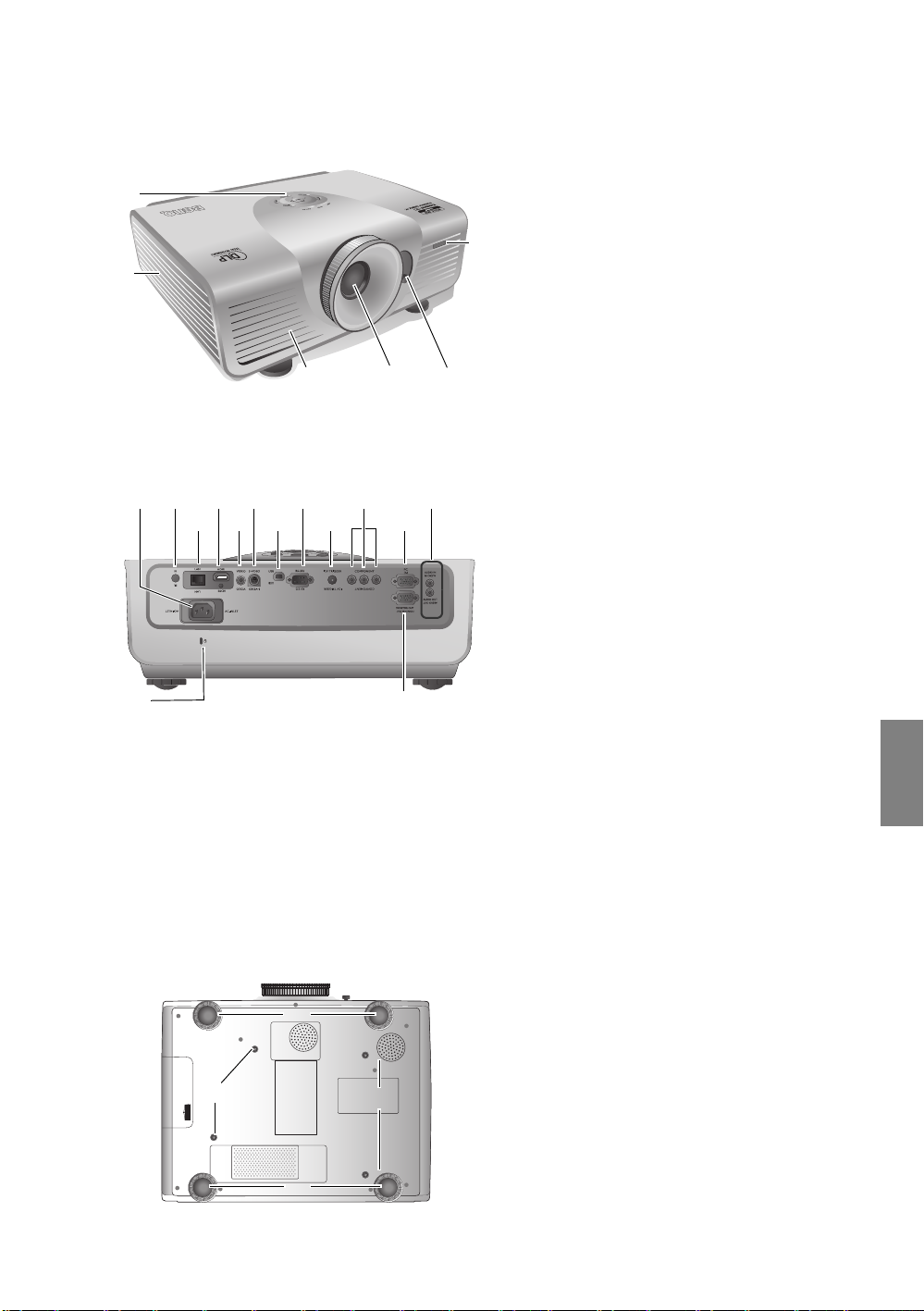
Внешний вид проектора
1
2
3
546
7810
19
1112131415
16
17
Подробнее см. "Подключение
видеоаппаратуры" на стр.17.
9
18
20
21
21
22
22
Вид спереди-сверху
Вид сзади
Вид снизу
1. Панель управления (см. "Панель
управления" на стр.10.)
2. Крышка лампы
3. Передний инфракрасный датчик
4. Выпускное отверстие (выход горячего
воздуха)
5. Проекционный объектив
6. Регулятор сдвига объектива
7. Разъем шнура питания
8. Задний инфракрасный датчик
9. Сетевой порт RJ-45
10. Порт HDMI
11. Вход композитного видео (RCA)
12. Вход S-video (4-штырьковый разъем mini
DIN)
13. Порт USB
14. Порт управления RS-232
Для подключения кабеля управления от
ПК или до
15. Выход 12 В (пост.тока)
Для запуска внешних устройств,
например, устройства управления
освещением или механизма
развертывания экрана. Для получения
инструкций по подключению этих
устройств обратитесь к поставщику.
16. Входы Component Video (RCA)
с поддержкой видеосигналов Y/P
Y/C
17. Гнездо для сигналов RGB (ПК) или
компонентного видео (YPbPr/ YCbCr)
18. Вход Audio
Выход Audio
19. Паз замка Kensington
20. Выход сигнала RGB
21. Регулируемые ножки
22. Отверстия для потолочного монтажа
машнего кинотеа
B/CR.
тра.
B/PR или
TC SC Japanese Korean Thai Czech Русский Turkish Croatian Arabic
9
Page 10
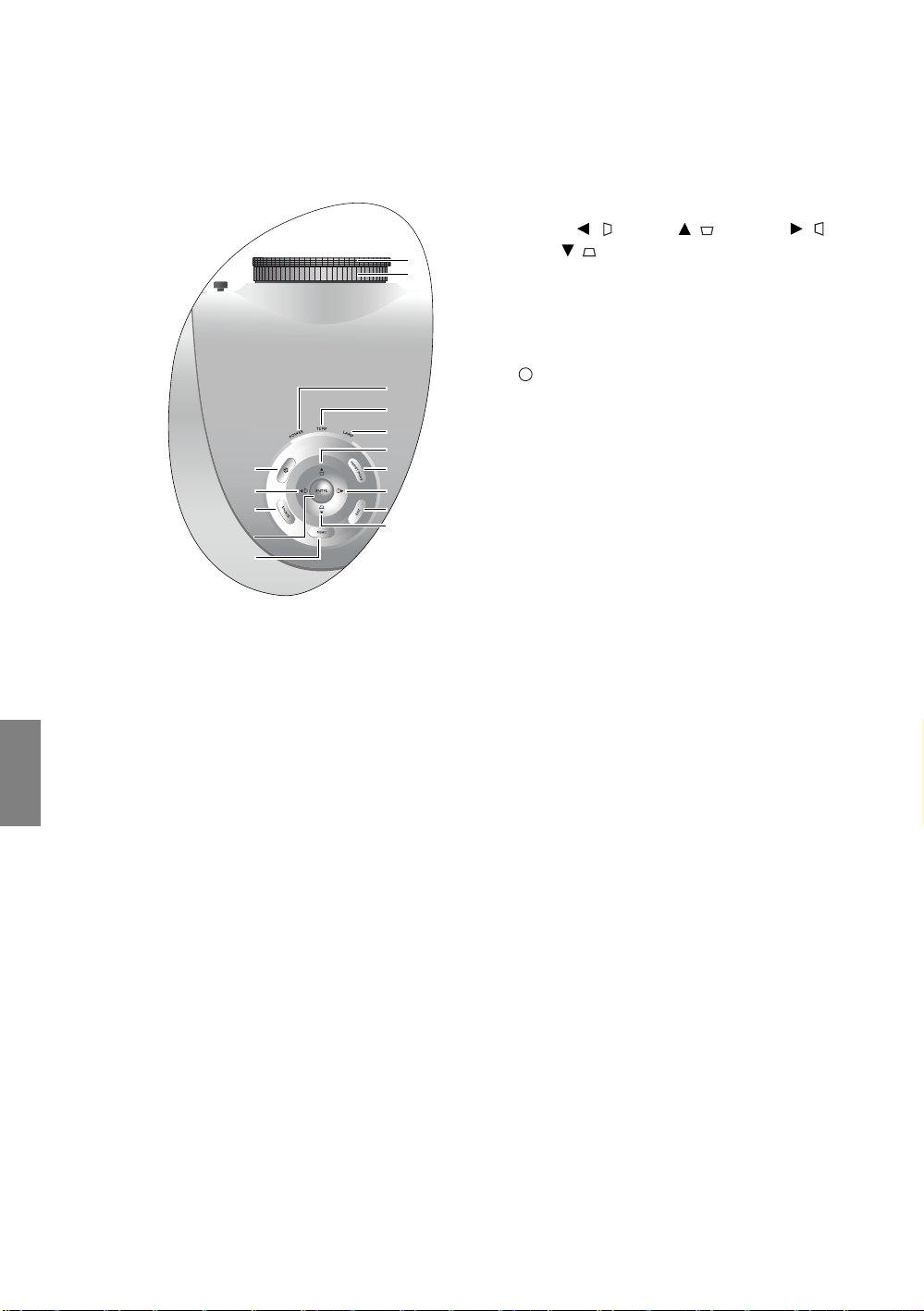
TC SC Japanese Korean Thai Czech Русский Turkish Croatian Arabic
1
2
3
4
5
7
6
910
6
12
11
6
8
6
I
I
Элементы управления и функции
Панель управления
6. Трапецеидальность/Перемещение
(Влево /, Вверх / , Вправо /,
Вниз /)
Для перемещения в экранном меню в
направлении нажимаемой стрелки.
Коррекция искажения формы кадра при
проецировании под углом к экрану.
7. Питание
Выполняет ту же функцию, что и кнопка
POWER на пульте ДУ.
Переключает проектор между режимами
«Включен» и «Ожидание».
8. PRESET MODE
Последовательный выбор режимов
1. Кольцо фок
улирует фокусное расстояние.
Рег
2. Регулятор масштаба
Регулирует масштаб проецируемого
изображения.
3. Индикатор питания
Горит или мигает при работе проектора.
4. Индикатор перегрева
Горит или мигает при перегреве проектора.
5. Индикатор лампы
Горит или мигает в случае неполадок с
лампой.
усировки
отображения для к
видеосигнала.
9. SOURCE
Выполняет те же функции, что и кнопки
выбора источника (COMPONENT, VIDEO,
S-VIDEO, HDMI, PC) на пульте ДУ.
Последовательный выбор источников
входного сигнала.
10. EXIT
Возврат в предыдущее меню и выход с
сохранением настроек.
11. ENTER
Вводит в действие выбранный элемент
экранного меню.
12. MENU
Включение и выключение экранного меню.
аждого исто
чника
10
Page 11
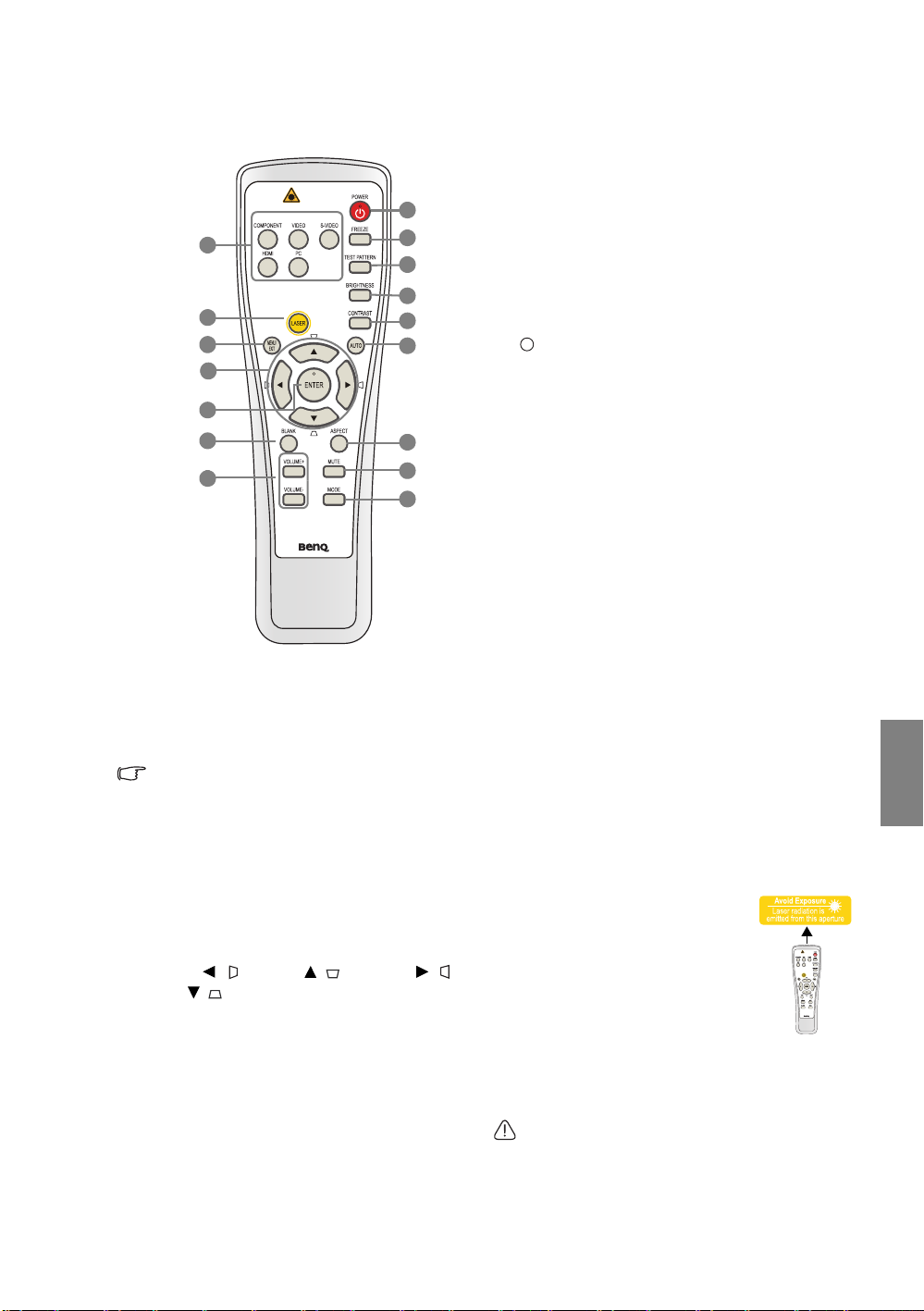
Пульт ДУ
9
16
10
15
3
6
7
1
2
5
4
8
11
12
13
14
I
I
1. Кнопки выбора источника сигнала
(COMPONENT, VIDEO, S-VIDEO, HDMI,
PC)
Выбор источника проецируемого сигнала.
Кнопка COMPONENT переключает проектор
между режимами Компонент 1 и Компонент 2.
2. LASER
Лазерная указка для проведения презентаций.
3. MENU/EXIT
Включение экранного меню управления
(OSD). Переход к предыдущему экранному
меню и выход с сохранением настроек меню.
4. Трапецеидальность/Перемещение
(Влево /, Вверх / , Вправо /,
Вниз /)
Для перемещения в экранном меню в
направлении нажимаемой стрелки.
Коррекция искажения формы кадра при
проецировании под углом к экрану.
5. ENTER
Активация выбранного пун
кта в экранном
меню.
6. BLANK
Используется для отключения изображения
на экране.
7. VOLUME+/VOLUME-
Регулировка громкости звука.
8. POWER
Переключает проектор между режимами
ожидания и включения.
9. FREEZE
Останавливает проецируемое изображение.
10. TEST PATTERN
Отображение тестовой таблицы.
11. BRIGHTNESS
Используется для регулировки яркости.
12. CONTRAST
Используется для регулировки
контрастности.
13. AUTO
Автоматический выбор оптимальных
параметров изображения.
14. ASPECT
Выбор формата кадра изображения.
15. MUTE
Включает и выключает зв
ук прое
ктора.
16. MODE
Выбор доступного режима изображения в
зависимости от выбранного входного
сигнала.
Функции лазерной указки (LASER)
Лазерная указка —
профессиональный инструмент
для проведения презентаций. При
нажатии кнопки появляется луч
красного света и загорается
красный светодиодный индикатор.
Лазерная указка - это не игрушка.
Родители должны помнить об опасности
энергии лазерного луча и хранить пульт в
недоступном для детей месте.
Запрещается смотреть в окно излучения
лазера и направлять лазерный луч на себя
и других людей. Прежде чем начать
пользоваться пультом ДУ, прочтите
предупреждения на его задней стороне.
TC SC Japanese Korean Thai Czech Русский Turkish Croatian Arabic
11
Page 12
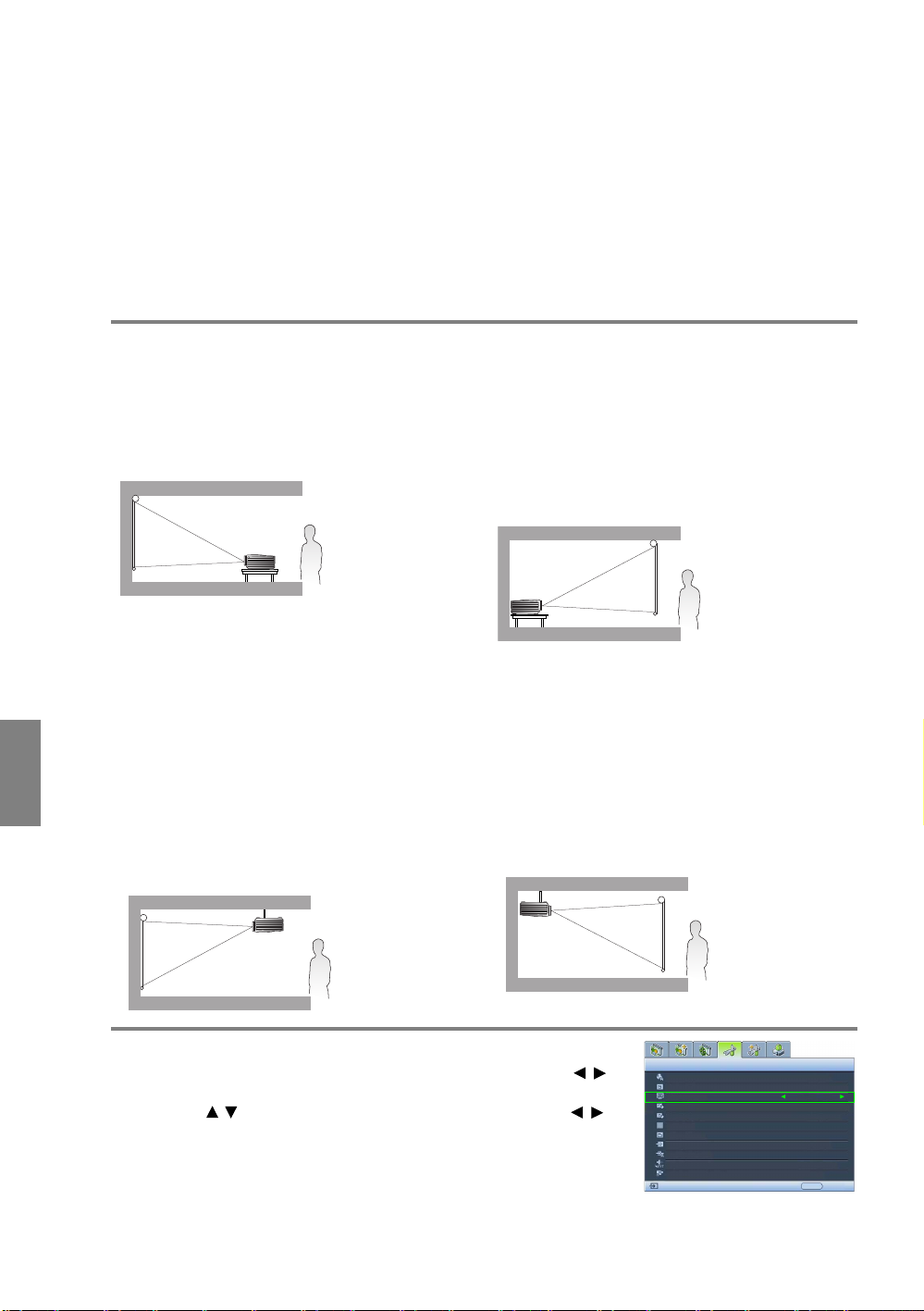
TC SC Japanese Korean Thai Czech Русский Turkish Croatian Arabic
Язык
Заставка
Положение проектора
Автооткл.
Таймер сна
Цвет фона
Настройка меню
Вх. Источник
Настр. системы
S-Video
English
BenQ
Авт. поиск источника сигнала
EXIT Назад
Выкл.
Выкл.
Синий
Выкл.
Вид снизу спереди
Субтитры (СТ)
Вывод в режиме ожидания монитора
Выкл.
Уст анов ка проектора
Выбор местоположения
В зависимости от метода проецирования возможны четыре способа установки проектора:
Выбор положения установки зависит от конкретного помещения и предпочтений пользователя.
При этом следует учитывать размер и расположение экрана, расположение розетки, а также
расстояние между проектором и остальным оборудованием и его расположение.
1. Вид снизу спереди:
Проектор располагается на полу или на столе
перед экраном. Это наиболее распространенный
способ расположения проектора,
обеспечивающий быструю установку и
мобильность.
2. Сбр. та
ймера ф-ра:
Проектор крепится под потолком спереди
экрана.
Для монтажа проектора под потолком
необходимо приобрести у поставщика
"Комплект для потолочного монтажа проектора
BenQ".
*После включения проектора задайте режим
Сбр. таймера ф-ра.
3. Вид снизу сзади:
Проектор располагается на полу позади экрана.
Для установки в этом положении требуется
специальный экран для проецирования
напросвет.
*После включения проектора задайте режим
Вид снизу сзади.
4. Задний потол.:
Проектор крепится под потолком сзади экрана.
Внимание: при такой установке проектора
необходим сп
ециальный эк
ран для
проецирования сзади и "Комплект для
потолочного монтажа проектора BenQ".
*После включения проектора задайте режим
Задний потол..
12
*Для программной настройки положения проектора:
1. Нажмите MENU на проекторе или MENU/EXIT на пульте и кнопками /
выберите меню Настр. системы.
2. Кнопками / выберите Положение проектора, затем кенопками /
выберите нужное положение.
Page 13
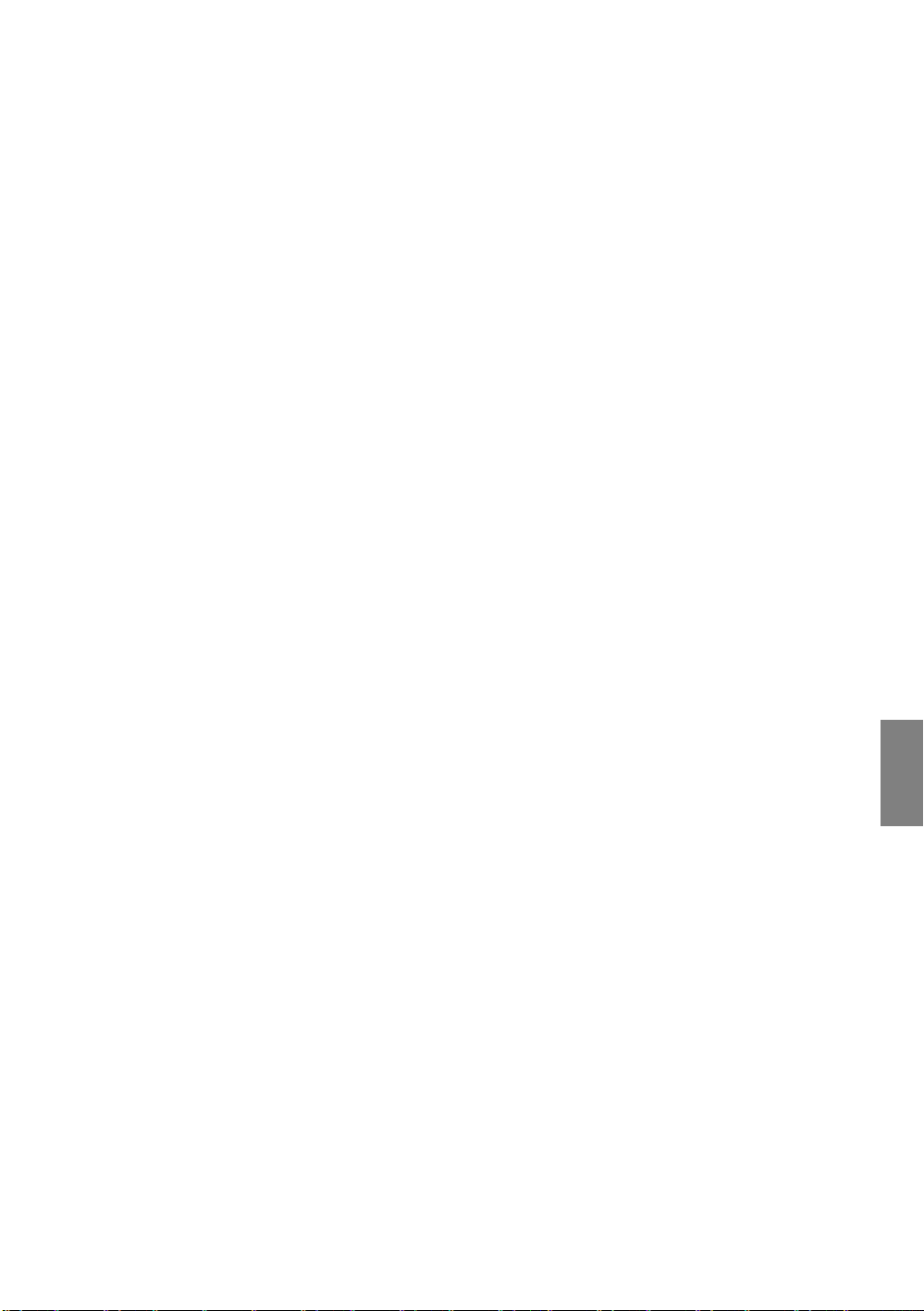
Получение нужного размера проецируемого
изображения
Размер проецируемого изображения зависит от расстояния между объективом проектора и
экраном, настройки масштабирования и видеоформата.
Данный проектор оснащен подвижным объективом. Подробнее см. "Сдвиг объектива" на стр.16.
Значения вертикального смещения изображения, измеряемые при сдвиге объектива в крайнее
верхнее и крайнее нижнее положение, приведены в таблицах размеров на стр. 14 и 15.
TC SC Japanese Korean Thai Czech Русский Turkish Croatian Arabic
Если вы использ
формат изображения 16:9". Среднее расстояние проецирования составляет 668 см.
Если у вас экран с соотношением сторон 16:9, а измеренное расстояние проецирования равно 4,5 м
(450 см), см. "Формат экрана 16:9 и формат изображения 16:9". Наиболее близким значением в
столбце "Среднее" является 455 см. В той же стро
100 дюймам.
Посмотрев величины мин. и макс. проекционных расстояний в столбцах "Проекц. расстояние <D>
[см]" на стр.14, убедимся, что для измеренного расстояния в 4,5 м также подойдут экраны с
диагоналями в 90 и 110 дюймов. Размер изображения проектора можно подстроить (регулятором
масштаба) для отображения на всех этих экранах с ра
расстоянии проецирования). Помните, что при использовании этих экранов (с разной диагональю)
значения вертикального смещения будут различны.
При установке проектора в другое положение (отличающееся от рекомендуемого) потребуется
установить соответствующий угол наклона вверх или вниз для того, чтобы сцентрировать
изображение на экране. В та
искажении используйте функцию коррекции трапецеидальности. Подробнее см. "Коррекция
искажения изображения" на стр.26.
уете экран 120 дюймов с соотношением сторон 4:3, см. "Формат экрана 4:3 и
ке находим, что требуемый размер экрана равен
зным размером диагонали (на данном
ких случаях мож
ет происходить искажение изображения. При
13
Page 14
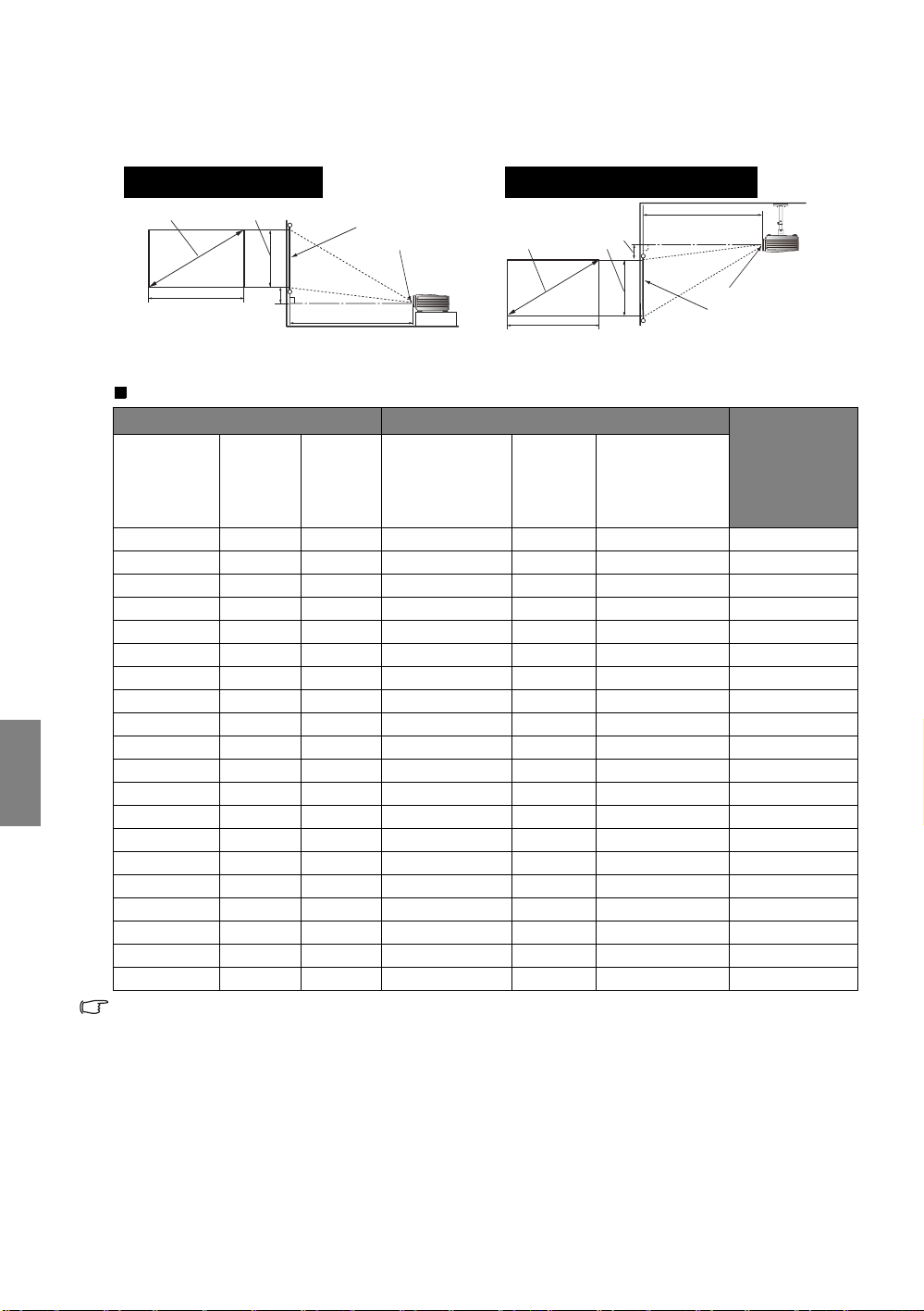
TC SC Japanese Korean Thai Czech Русский Turkish Croatian Arabic
Уст а новка на столе
<F>: Экран <G>: Центр объектива
<B>
<A>
<C>
<F>
<G>
<D>
<E>
Установк а под потолком
<F>: Экран <G>: Центр объектива
Параметры проецирования
Установка для экрана формата 16:9
<A>
<C>
<B>
<E>
<F>
<G>
<D>
Формат экрана 16:9 и формат изображения 16:9
Размеры экрана Проекц. расстояние <D> [см]
Диагональ
<A>
[дюймы
(см)]
30 (76) 37 66 109 136 164 4,7
40 (102) 50 89 145 182 218 6
50 (127) 62 111 182 227 273 8
60 (152) 75 133 218 273 327 9
70 (178) 87 155 255 318 382 11
80 (203) 100 177 291 364 436 12
90 (229) 112 199 327 409 491 14
100 (254) 125 221 364 455 545 16
110 (279) 137 243 400 500 600 17
120 (305) 149 266 436 545 655 19
130 (330) 162 288 473 591 709 20
140 (356) 174 310 509 636 764 22
150 (381) 187 332 545 682 818 23
160 (406) 199 354 582 727 873 25
170 (432) 212 376 618 773 927 26
180 (457) 224 398 655 818 982 28
190 (483) 237 421 691 864 1036 30
200 (508) 249 443 727 909 1091 31
250 (635) 311 553 909 1136 1364 39
300 (762) 374 664 1091 1364 1636 47
Указанные выше значения приблизительные и могут несколько отличаться от значений реальных
измерений. Приведены только рекомендуемые размеры экрана. Если размер вашего экрана не
представлен в данной таблице, обратитесь к поставщику.
Высота
<B>
[см]
Ширина
<C>
[см]
Мин.
расстояние
(с макс.
увеличением)
Среднее
Макс.
расстояние
(с мин.
увеличением)
Макс. сдвиг
объектива
<E> [см]
14
Page 15
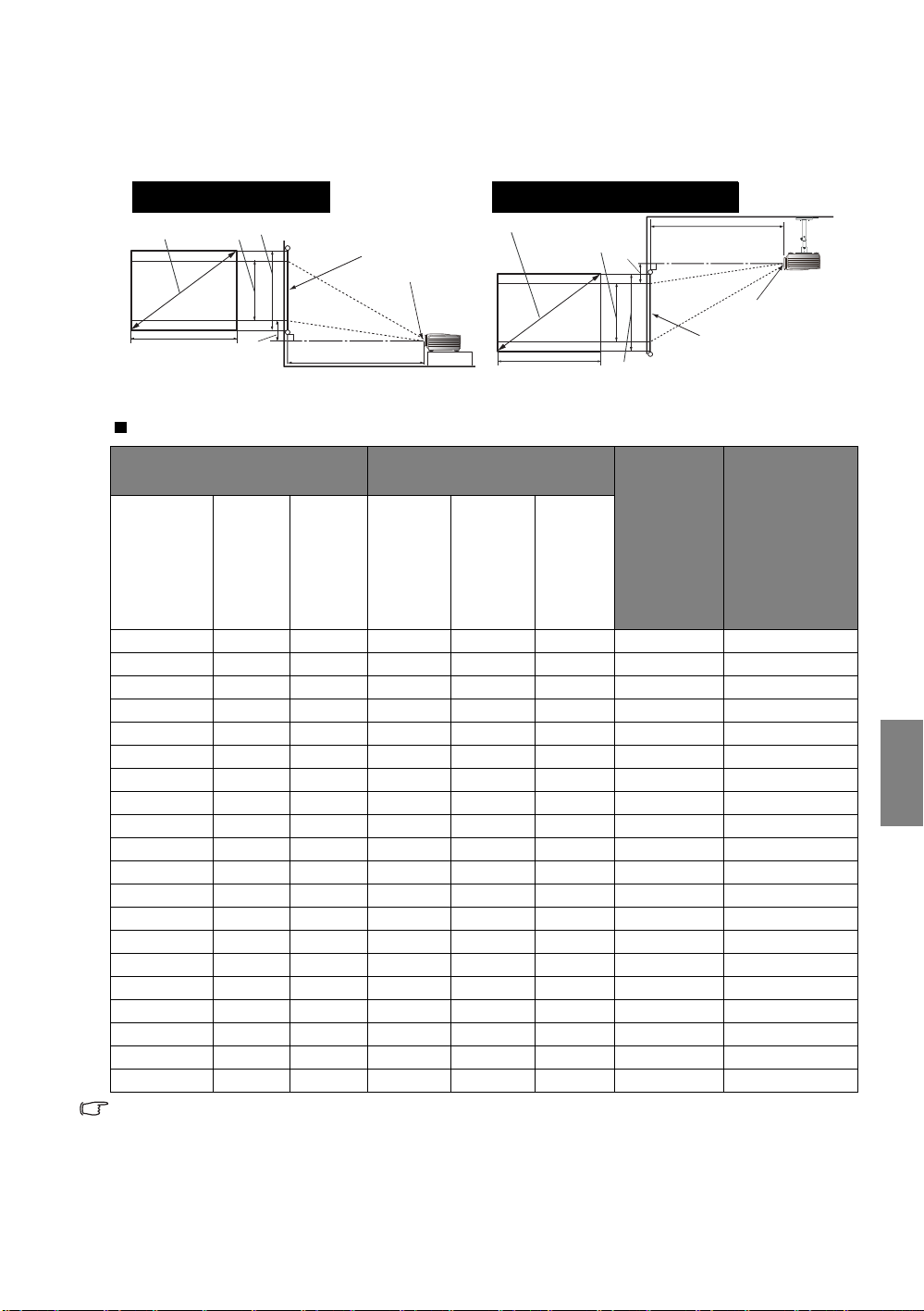
Установка для экрана формата 4:3
<A>
<B>
<H>
<C>
<E>
<D>
<F>
<G>
Уст а н овка на столе
<F>: Экран <G>: Центр объектива
Установк а под потолком
<F>: Экран <G>: Центр объектива
Иллюстрации и таблица ниже приводятся для пользователей, которые имеют (или хотят
приобрести) экран формата 4:3 для просмотра изображений в формате 16:9.
TC SC Japanese Korean Thai Czech Русский Turkish Croatian Arabic
Формат экрана 4:3 и формат изображения 16:9
Размеры экрана
Диагональ
<A>
[дюймы
(см)]
30 (76) 46 61 134 167 200 4,3 34
40 (102) 61 81 178 223 267 5,7 46
50 (127) 76 102 223 278 334 7,1 57
60 (152) 91 122 267 334 401 8,6 69
70 (178) 107 142 312 389 467 10,0 80
80 (203) 122 163 356 445 534 11,4 91
90 (229) 137 183 401 501 601 12,9 103
100 (254) 152 203 445 556 668 14,3 114
110 (279) 168 224 490 612 734 15,7 126
120 (305) 183 244 534 668 801 17,1 137
130 (330) 198 264 579 723 868 18,6 149
140 (356) 213 284 623 779 935 20,0 160
150 (381) 229 305 668 835 1001 21,4 171
160 (406) 244 325 712 890 1068 22,9 183
170 (432) 259 345 757 946 1135 24,3 194
180 (457) 274 366 801 1001 1202 25,7 206
190 (483) 290 386 846 1057 1269 27,1 217
200 (508) 305 406 890 1113 1335 28,6 229
250 (635) 381 508 1113 1391 1669 35,7 286
300 (762) 457 610 1335 1669 2003 42,9 343
Указанные выше значения приблизительные и могут несколько отличаться от значений реальных
измерений. Приведены только рекомендуемые размеры экрана. Если размер вашего экрана не
представлен в данной таблице, обратитесь к поставщику.
Высота
<B>
[см]
Ширина
<C>
[см]
<A>
<C>
Проекц. расстояние <D>
[см]
Мин.
расстоя
ние (с
макс.
увеличе
нием)
Среднее
Макс.
расстоя
ние (с
мин.
увеличе
нием)
<H>
<E>
<B>
Макс.
сдвиг
объектива
<E>
[см]
<D>
<G>
<F>
Высота
изображения
<H>
[cm]
15
Page 16
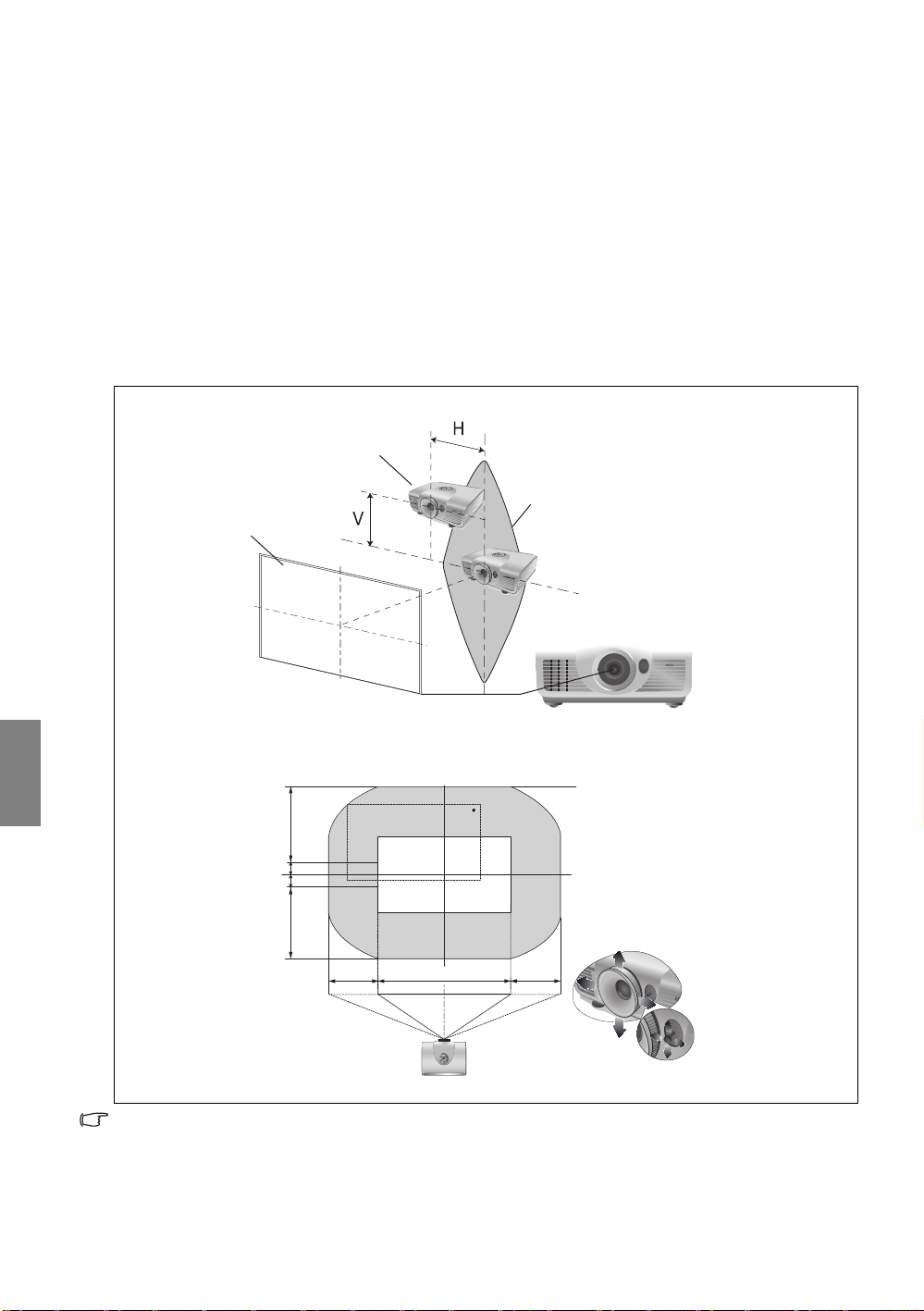
TC SC Japanese Korean Thai Czech Русский Turkish Croatian Arabic
Экран
Интервал
размещения
Центр объектива
Проектор
Сдвиг объектива
Регулировка смещения объектива позволяет более гибко устанавливать проектор. При этом
проектор можно установить не по центру экрана.
Сдвиг объектива указан в процентах от высоты или ширины проецируемого изображения. Он
измеряется как смещение по вертикали/горизонтали от центра проецируемого изображения.
Регулятор сдвига объектива позволяет сдвинуть объектив в любом направлении (в пределах
диапазона регулировки) для наст
Для использования регулятора сдвига объектива:
1. Освободите регулятор, повернув его против часовой стрелки.
2. Сдвиньте регулятор для настройки положения проецируемого изображения.
3. Зафиксируйте регулятор, повернув его по часовой стрелке.
• При неизменном положении экрана
ройки нужного положения изображения.
• При неизменном положении проектора
100%
25%
-25%
-100%
41,3% 41,3%
• Не затягивайте регулятор слишком сильно.
• Регулировка сдвига объектива не приводит к ухудшению качества изображения. В
маловероятных случаях появления искажений изображения обратитесь к разделу "Настройка
проецируемого изображения" на стр.25.
16
Page 17
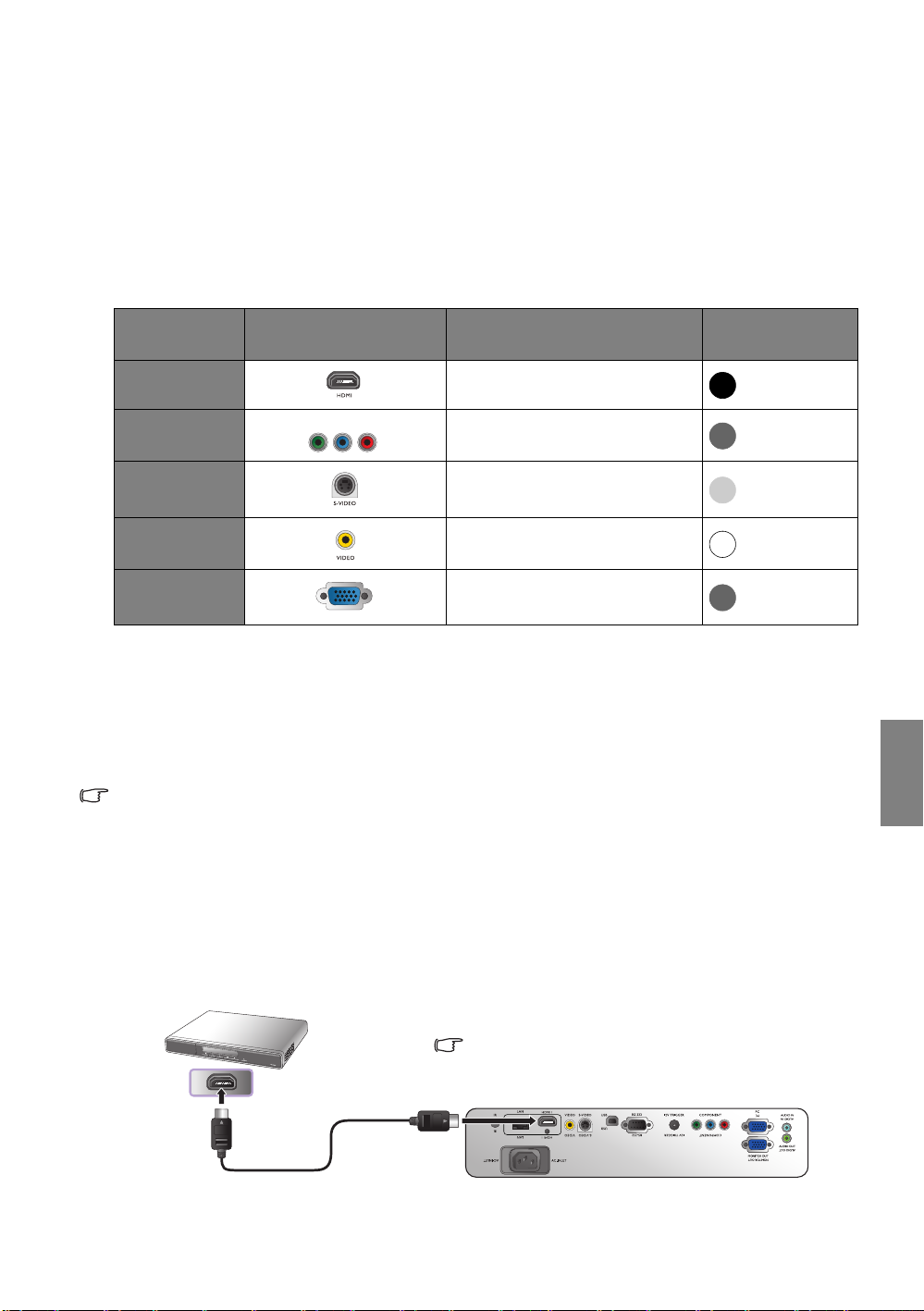
Подключение видеоаппаратуры
PC
Кабель HDMI
Уст рой с тв о HDMI: DVD-проигрыватель,
цифровой тюнер и т.п.
Сведения о правильном выборе типа
источника для сигнала HDMI см. в разделе
"Настройка HDMI" на стр.48.
Проектор можно подключать к видеоустройствам любого типа – видеомагнитофонам, DVDплеерам, цифровому тюнеру, кабельным и спутниковым ТВ-декодерам, игровым приставкам и
цифровым камерам. Его также можно подключать к портативным и настольным компьютерам типа
PC или Apple Macintosh. Для работы с видеоустройством нужно просто подключить его к
проектору через один из интерфейсов, но следует помнить, что разные интерфейсы обе
разное качество видеосигнала. Скорее всего, выбранный вами метод подключения будет
определяться наличием совместимых разъемов на проекторе и видеоустройстве (см. ниже):
спечивают
TC SC Japanese Korean Thai Czech Русский Turkish Croatian Arabic
Разъем Вид разъема Раздел
HDMI
Component
Video
S-Video
Video
PC (D-SUB)
COMPONENT
"Подключение устройств HDMI"
на стр.17
"Подключение устройств
компонентного видео" на стр.18
"Подключение устройств видео и
S-видео" на стр.18
"Подключение устройств видео и
S-видео" на стр.18
"Подключение компьютера" на
стр.19
Качество
изображения
Наилучшее
Лучше
Хорошее
Норм.
Лучше
Подготовка
При подключении источника сигнала к проектору обеспечьте следующее:
1. Перед выполнением любых соединений выключите все оборудование.
2. Для каждого источника сигнала используйте только рекомендуемые кабели с разъемами
надлежащего типа.
3. Убед и те с ь в надежности подсоединения всех кабельных разъемов к гнездам на оборудовании.
Учтите, что не все кабели, показанные ниже на схемах соединений, поставляются вместе с
проектором (см. "Комплект поставки" на стр.6). Большинство кабелей можно приобрести в
магазинах электроники.
Подключение устройств HDMI
HDMI (мультимедийный интерфейс высокой четкости) поддерживает передачу несжатых видеоданных
между совместимыми с ним устройствами — DTV-тюнерами, DVD-плеерами и дисплями по одному
кабелю. Он обеспечивает превосходное качество звука и изображения. Чтобы установить соединение
между проектором и устройством HDMI требуется кабель HDMI.
17
Page 18
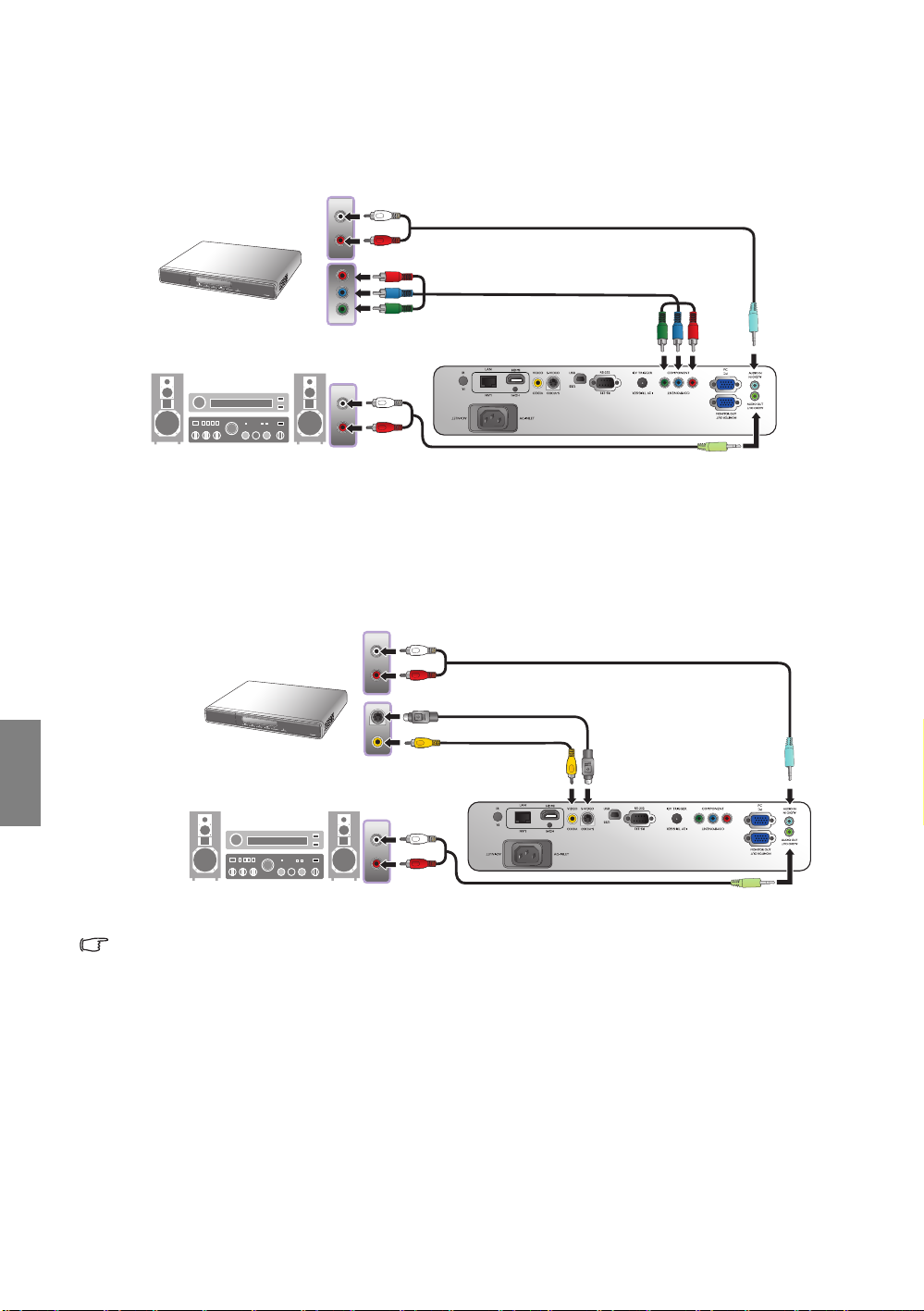
TC SC Japanese Korean Thai Czech Русский Turkish Croatian Arabic
АВ-устройство:
DVD-проигрыватель,
цифровой тюнер и т.п.
Кабель Component Video
Динамики
Аудиокабель
Аудиокабель
Кабель S-Video
Видеокабель
или
АВ-устройство:
Динамики
Аудиокабель
Аудиокабель
Подключение устройств компонентного видео
Проверьте соответствие цвета кабелей и входов. Для подключения к устройствам компонентного
видео используются гнезда RCA. Подключение аудиокабелей показано только для справки. Можно
также подсоединить отдельный аудиокабель к подходящему усилителю звука.
Подключение устройств видео и S-видео
Для подключения одного и того же устройства используйте либо кабель Видео (композитного) либо
кабель S-Video – никогда не подключайте оба кабеля одновременно! Подключение аудиокабелей
показано только для справки. Можно также подсоединить отдельный аудиокабель к
соответствующему усилителю звука.
• Если проектор уже подключен к видеоустройству через разъем компонентного видео, то не
имеет смысла снова подключать его через разъемы S-видео или композитного видео с более
низким качеством видеосигнала. Подключаться к разъему композитного видео нужно, только
когда видеоустройство не имеет разъемов Component Video или S-Video (например, некоторые
аналоговые видеокамеры).
• Если выбранный видеосигнал не отображается, хот
выбран правильно, убедитесь, что видеоустройство включено и нормально работает.
Проверьте также правильность подключения кабелей видеосигнала.
18
я пр
оектор включен и источник сигнала
Page 19
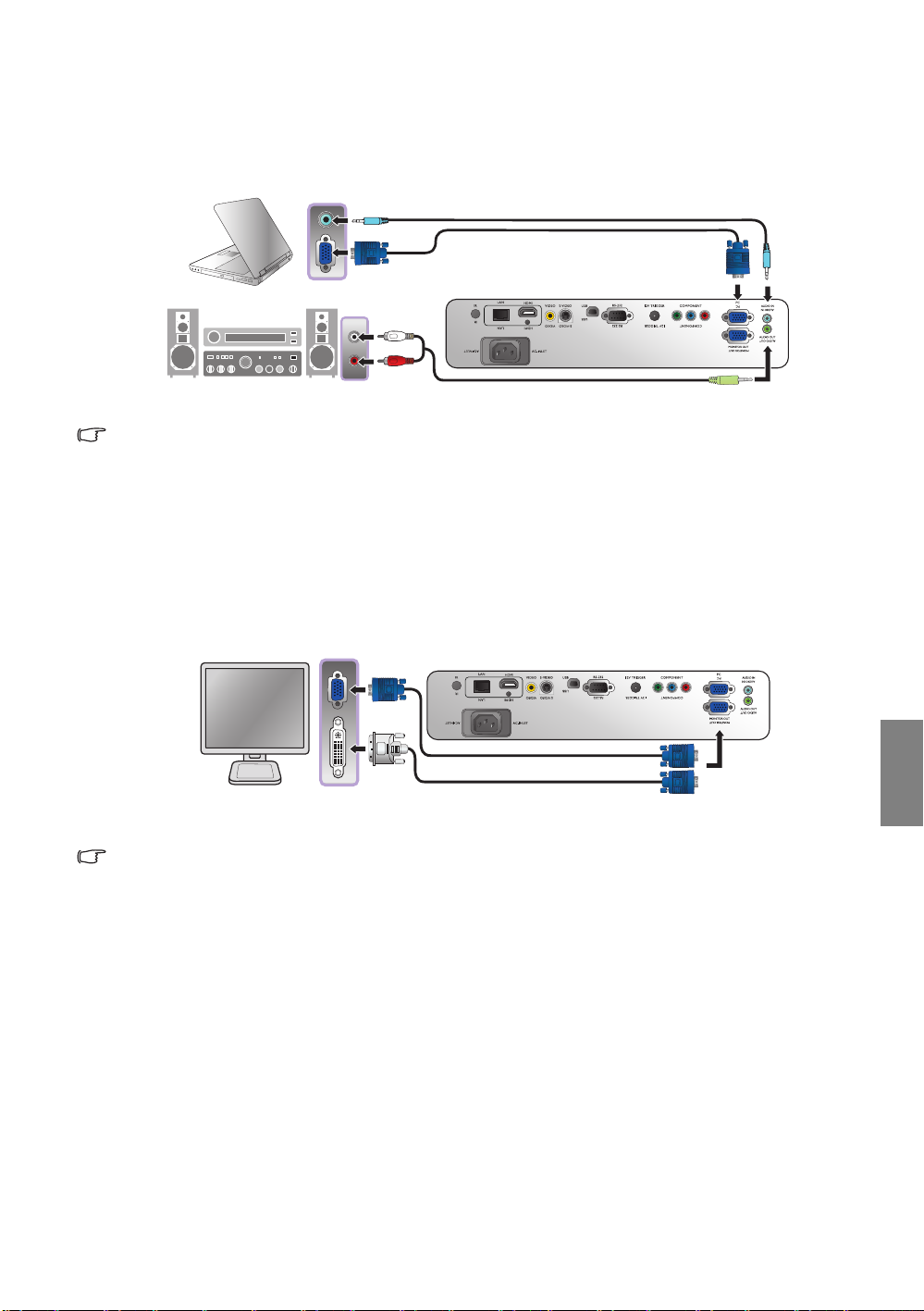
Подключение компьютера
Кабель VGA
Настольный или
переносной компьютер
Аудиокабель
Динамики
Аудиокабель
Кабель VGA—DVI
Кабель VGA
или
Подключите проектор к компьютеру при помощи кабеля VGA.
Внешние видеопорты многих переносных компьютеров не активируются автоматически при
подключении к проектору. Для активации вывода сигнала на внешний дислпей обычно требуется
нажать специальную комбинацию клавиш (например FN+F3 или CRT/LCD). Найдите на портативном
компьютере функциональную клавишу CRT/LCD или клавишу с символом монитора. Нажмите
одновременно кнопку FN и эту функциональную клавишу. Сведения о комбинациях клавиш
приводятся в документации
портативного компьютера.
Подключение монитора
Для одновременного просмотра презентации крупным планом на экране и мониторе (при наличии
гнезда MONITOR OUT на проекторе) можно подключить к монитору выход MONITOR OUT
проектора.
TC SC Japanese Korean Thai Czech Русский Turkish Croatian Arabic
• Выход MONITOR OUT функционирует, только если к гнезду ПК подается соответствующий
• Чтобы использовать этот метод подключения при работе проектора в ждущем режиме
входной сигнал формата D-Sub.
необходимо включить функцию «Вывод на монитор (жд.реж.)» в меню «Расшир.настройка». См.
"Вывод в режиме ожидания монитора" на стр.47.
19
Page 20

TC SC Japanese Korean Thai Czech Русский Turkish Croatian Arabic
I
I
Использование проектора
Подготовка
1. Подсоедините все подключаемые устройства и включите их.
2. Вставьте поставляемый шнур питания в гнездо питания
сзади проектора.
3. Подсоедините шнур питания к настенной сетевой розетке и
включите выключатель сетевой розетки.
Во избежание таких опасных ситуаций, как возгорание или
поражение электротоком, используйте с этим устройством
только оригинальные принадлежности (напр. кабель питания).
Включение проектора
Выполните следующие действия:
1. Убед и те с ь, что при включении питания индикатор POWER на
проекторе горит оранжевым светом.
2. Для включения проектора нажмите и удерживайте кнопку
I
POWER ( ). Когд а загорится индикатор, раздастся звуковой
сигнал включения питания.
Чтобы включить звук, см. "Отключение функции Звук вкл./выкл.
проектора" на стр.36.
3. Запустятся вентиляторы, и на экране на несколько секу
стартовая заставка.
I
нд, необходимых для прогрева, появится
Во время прогрева проектор не реагирует на команды.
4. При первом включении проектора выберите язык экранного меню следуя инструкциям на
экране.
5. При получении запроса на ввод пароля введите шестизначный пароль с помощью кнопок со
стрелками. См. "Применение функции парольной защиты" на стр.23.
6. Выберите нужный источник, нажав одну из кнопок Source на пульте ДУ или нажимая кнопку
SOURCE на проекторе. См. "Выбор ист
7. Если частота строчной развертки входного сигнала вне диапазона проектора, на экран
выводится сообщение «Нет сигнала». Эта надпись остается на экране, пока не будет выбран
правильный источник входного сигнала.
При попытке снова включить проектор сразу после его отключения, сначала на несколько минут
запустятся вентиляторы для его охлаждения. Для включения проектора, после того, как
вентиляторы остановятся и индикатор питания загорится оранжевым светом, снова нажмите кнопку
Power.
ика сигнала" на стр.21.
очн
20
Page 21

Выбор источника сигнала
Язык
Заставка
Положение проектора
Автооткл.
Таймер сна
Цвет фона
Настройка меню
Вх. Источник
Настр.
S-Video
English
BenQ
Авт. поиск источника сигнала
EXIT Назад
Выкл.
Выкл.
Синий
Вкл.
Вид снизу спереди
ENTER
ВНИМАНИЕ: Во
время поиска
удовлетворительн
ого сигнала
источника,
проектор
просматривает
сверху вниз все
доступные
сигналы с
отображением
полосы выбора.
HDMI
Video
S-Video
Компонент 1
Компонент 2
ПК
Субтитры (СТ)
Вывод в режиме ожидания монитора
Выкл.
Проектор может быть одновременно подключен к нескольким
видеоустройствам. При первом включении проектор пытается
восстановить соединение с источником входного сигнала,
который использовался при последнем выключении проектора.
Для выбора источника видеосигнала:
• На пульте или проекторе
Выберите нужный источник нажатием кнопки SOURCE на
проекторе или одной из кнопок «Source» на пульте ДУ.
• Экранное меню
1. Нажмите MENU на проекторе или MENU/EXIT на пульте и
кнопками / выберите меню Настр. системы.
2. Кнопкой выберите Вх. Источник и нажмите ENTER.
Появится панель выбора источника.
3. Кнопками / выберите нужный сигнал и нажмите ENTER.
После обнаружения сигнала на экране на несколько секунд
появится информация о выбранном источнике. Если к
проектору подключено несколько устройс
открыть панель выбора источника для поиска других
сигналов.
• Если хотите, чтобы поиск входного сигнала выполнялся
автоматически, выберите режим Вкл. в меню Настр. системы >
Авт. поиск источника сигнала.
• Для использования функции PIP (кадр в кадре), см.
"Одновременный вывод нескольких изображений" на стр.40.
тв, можно снова
TC SC Japanese Korean Thai Czech Русский Turkish Croatian Arabic
Изменение цветового пространства
В том маловероятном случае, если при подключении DVD-плеера ко входу HDMI проектора цвета
будут отображаться неправильно, установите параметр 'Цвет. пространство' в значение YUV.
1. Нажмите MENU/EXIT и кнопками / выберите меню Показать.
2. Кнопкой выберите Преобразование цвета и кнопками / выберите подходящее цветовое
пространство.
Эта функция доступна только при использовании входа HDMI.
21
Page 22

TC SC Japanese Korean Thai Czech Русский Turkish Croatian Arabic
Режим фотосъемки
Ист. загрузки настроек
Яркость
Контрастность
Тон
Резкость
Сброс настроек изобр.
Переимен. польз. режима
Изобр -- Базовый
+ 3
S-Video
Кинотеатр
EXIT Назад
Тек ущи й источник
Значок главного
меню
Главн ое меню
Подменю
Выделение
Нажмите EXIT для
выхода или возврата
на предыдущую
страницу.
Состояние
+ 50
+ 50
+ 50
0
Цвет
Режим фотосъемки
Ист. загрузки настроек
Яркость
Контрастность
Тон
Резкость
Сброс настроек изобр.
Переимен. польз. режима
Изобр --
S-Video
Кинотеатр
EXIT Назад
Цвет
+ 3
+ 50
+ 50
+ 50
0
Язык
Заставка
Положение проектора
Автооткл.
Таймер сна
Цвет фона
Настройка меню
Вх. Источник
Настр.
S-Video
English
BenQ
Авт. поиск источника сигнала
EXIT Назад
Выкл.
Выкл.
Синий
Выкл.
Вид снизу спереди
Субтитры (СТ)
Вывод в режиме ожидания монитора
Выкл.
Язык
Заставка
Положение проектора
Автооткл.
Таймер сна
Цвет фона
Настройка меню
Вх. Источник
Настр.
S-Video
English
BenQ
Авт. поиск источника сигнала
EXIT Назад
Выкл.
Выкл.
Синий
Выкл.
Вид снизу спереди
Субтитры (СТ)
Вывод в режиме ожидания монитора
Выкл.
Порядок работы с меню
Проектор имеет систему экранных меню, позволяющих регулировать режимы работы и изменять
настройки проектора.
Ниже приводится краткий обзор экранного меню.
Вначале задайте язык экранного меню, который является для вас более удо бным.
22
1. Для включения экранного меню нажмите MENU
на проекторе или MENU/EXIT на пульте.
2. Кнопками / выберите меню Настр.
системы.
3. Кнопкой выберите Язык и кнопками
/ выберите нужный язык.
4. Для выхода с сохранением настроек
нажмите один раз кнопку MENU или
два раза* кнопку EXIT на проекторе
либо два раза* кнопку MENU/EXIT на
пульте.
*При первом нажатии выполняется возврат
в главное меню, при втором - закрытие
экранного меню.
Защита проектора
Использование троса безопасности с замком
Во избежание хищения необходимо устанавливать проектор в безопасном месте. Для защиты
проектора от кражи рекомендуется также приобрести трос с замком типа Kensington. На проекторе
имеется гнездо для замка Kensington. Подробнее см. пункт 19 на стр. 9.
Система защиты Kensington обычно представляет собой замок с ключом. Иформация об
использовании замка приводится в поставляемой с замком инструкции.
Page 23

Применение функции парольной защиты
Настройки лампы
Настройка HDMI
Тестовы й образец
Режим большой высоты
Пароль
Сброс всех настроек
Расшир. настройка
EXIT Назад
S-Video
ВВОД
Выкл.
Введите пароль
Пароль
Пароль
Изменить пароль
Вкл.
EXIT
EXIT Назад
Экспертный режим
Скорость передачи
115200
Настройки звука
Настройка управления по локальной сети
Прямое включение питания Выкл.
В целях защиты доступа и предотвращения несанкционированного использования в проекторе
предусмотрена функция парольной защиты. Пароль можно установить с помощью экранного
меню. После ввода пароля и включения данной функции проектор защищен паролем. Включение
проектора производится только после ввода правильного пароля.
Если вы намерены использовать функцию парольной защиты, то следует предпринять меры по
сохранению пароля. Распечатайте данное руководство (при необходимости), запишите в нем
используемый пароль и положите руководство в надежное место для использования в будущем.
Установка пароля
После установки и активизации пароля включение проектора производится только после ввода
правильного пароля.
1. Нажмите MENU на проекторе или MENU/EXIT на пульте и
кнопками / выберите меню Расшир. настройка.
2. Кнопкой выберите Пароль и нажмите ENTER. Откроется
страница Пароль.
3. Выделите Пароль и кнопками / выберите Вкл.. Откроется
страница Введите пароль.
4. Как показано на рисунке, четыре кнопки со стрелками (, ,
, ) соответствуют четырем цифрам (1, 2, 3, 4). Кнопками со
стрелками на пу
льте или прое
шестизначный пароль.
При первом использовании этой функции введите пароль
проектора по умолчанию (1, 1, 1, 1, 1, 1), нажав кнопку шесть
раз.
После установки пароля экранное меню вернется к странице
Пароль.
ВАЖНО: Во время ввода символы отображаются на экране в виде
звездочек. Запишите выбранный пароль в этом месте
руководства (до ввода или сразу после ввода пароля) на случай,
если вы его забудете.
Пароль: __ __ __ __ __ __
кторе введите нужный
TC SC Japanese Korean Thai Czech Русский Turkish Croatian Arabic
5. Для выхода из экранного меню нажмите MENU на проекторе или MENU/EXIT на пульте.
Если вы забыли пароль...
Если включена функция парольной защиты, при каждом включении проектора выводится запрос
на ввод шестизначного пароля. При вводе неверного пароля, на экране три секунды отображается
сообщение об ошибке ввода пароля, а затем появляется сообщение Введите пароль. Можно
повторить попытку, указав другой шестизначный пароль, или, если вы не записали пароль в данном
руководстве и не помните его
Подробнее см. "Начало процедуры восстановления пароля" на стр.24.
При вводе неверного пароля 5 раз подряд проектор автоматически выключается.
, можно воспользоваться процедурой восстановления пароля.
23
Page 24

TC SC Japanese Korean Thai Czech Русский Turkish Croatian Arabic
Запишите код восстановления
и свяжитесь с центром обслуживания
BenQ.
Код получения:
0 2 1 2
Вспомнить пароль
EXIT Назад
Пароль
Пароль
Изменить пароль
Выкл.
EXIT Назад
Начало процедуры восстановления пароля
1. Убед и те с ь, что на экране отображается страница Введите
пароль. Прижмите на 3 секунды кнопку PRESET MODE на
проекторе или кнопку MODE на пульте. На экране проектора
появится закодированное число.
2. Запишите это число и выключите проектор.
3. Для раскодирования этого числа обратитесь в ближайший
сервисный центр BenQ. Для подтверждения права владения
проектором может потребоваться предоставление документа о
ег
о поку
пке.
Изменение пароля
1. Нажмите MENU на проекторе или MENU/EXIT на пульте и кнопками / выберите меню
Расшир. настройка.
2. Кнопками / выберите Пароль и нажмите ENTER. Откроется страница Пароль.
3. Выберите Изменить пароль и нажмите ENTER. Откроется страница Введите текущий
пароль.
4. Введите текущий пароль.
• При правильном вводе пароля появится сообщение 'Введите новый пароль'.
• Если пароль неправильный, на экране три се
ввода пароля, а затем появляется сообщение 'Введите текущий пароль', после чего вы
сможете повторить попытку. Для отмены изменений или ввода другого пароля нажмите
MENU на проекторе или MENU/EXIT на пульте.
5. Введите новый пароль.
ВАЖНО: Во время ввода символы отображаются на экране в виде звездочек. Запишите
выбранный пароль в этом месте руководства до ввода или сразу после пароля на случай, если
вы забудете данный пароль.
Пароль: __ __ __ __ __ __
Сохраните это руководство в надежном месте.
кунды отображается сообщение об ошибке
24
6. Повторно введите новый пароль для подтверждения.
7. Для проектора был успешно установлен новый пароль. Не забудьте ввести новый пароль в
следующий раз при запуске проектора.
8. Для выхода из экранного меню нажмите MENU на проекторе или MENU/EXIT на пульте.
Отключение функции парольной защиты
Для отключения парольной защиты вернитесь в меню Расшир.
настройка > Пароль > Пароль. Выделите пункт Пароль и
выберите Выкл. кнопками /. Появится сообщение 'Введите
пароль'. Введите текущий пароль.
• Если пароль правильный, экранное меню возвращается на
страницу Пароль и отображает сообщение 'Выкл.' в строке
Пароль. При следующем включении проектора вводить
пароль не потребуется.
• Если паро
ль непра
ввода пароля, а затем появляется сообщение 'Введите пароль', после чего вы сможете
повторить попытку. Для отмены изменений или ввода другого пароля нажмите MENU на
проекторе или MENU/EXIT на пульте.
ВНИМАНИЕ: Хотя функция парольной защиты отключена, нужно сохранить старый пароль на
адобится снова включить защиту паролем - при этом потребуется указать старый
ли пон
случай, ес
пароль.
вильный, на экране три секунды отображается сообщение об ошибке
Page 25

Настройка проецируемого изображения
1. Отрегулируйте масштаб проецируемого
изображения с помощью регулятора
масштаба.
2. Чтобы увеличить четкость изображения,
поверните кольц о фокусировки.
Регулировка угла проецирования
Снизу проектора расположены четыре регулируемые опоры. Они
могут использоваться для изменения угла проецирования. Нужный
угол проецирования выставляется откручиванием или закручиванием
опор.
Если луч проектора направлен не перпендикулярно экрану, то
изображение проецируется с трапецеидальным искажением по
вертикали. О коррекции этого искажения см. "Коррекция искажения
изображения" на стр.26.
Автоматическая настройка изображения
В некоторых случаях может возникнуть необходимость оптимизации
качества изображения. Для этого нажмите кнопку AUTO на
проекторе или на пульте ДУ. В течение 3 секунд встроенная функция
интеллектуальной автоматической настройки выполнит
перенастройку частоты и фазы синхронизации для обеспечения
наилучшего качества изображения.
В углу экрана в течение 3 секунд будут показаны сведения о текущем
источнике сигна
• При выполнении функции AUTO экран остается пустым.
• Эта функция доступна только при выборе источника ПК (аналогового RGB-сигнала).
ла.
TC SC Japanese Korean Thai Czech Русский Turkish Croatian Arabic
Точная настройка масштаба и резкости изображения
25
Page 26

TC SC Japanese Korean Thai Czech Русский Turkish Croatian Arabic
Формат
Трапецеидальность
Положение
Настройка нераб.обл
PIP
Наст. ПК и компоненты YPbPr
Показать
EXIT Назад
0
S-Video
ENTER
Трапецеидальност
2D трапецеидальное
ENTER
EXIT Назад
Трапецеидальность
EXIT Назад
Анаморф.
10
Преобразование цвета
RGB
Таймер пустого экрана
Отключено
Две параллельных стороны
Параллельные стороны отсутствуют
Нажмите
/.
Нажмите
/.
Нажмите
/.
Нажмите
/.
Коррекция искажения изображения
Трапецеидальное искажение возникает, если луч проектора не перпендикулярен экрану; при этом
проецируемое изображение имеет форму трапеции и может выглядеть следующим образом:
• Две стороны параллельны (левая и правая или верхняя и нижняя), но одна из них заметно шире.
• Параллельные стороны отсутствуют.
Для коррекции формы изображения можно выполнить следующие действия.
1. Отрегулируйте угол проецирования. Переме
центра экрана, а центр объектива находился на уровне нижнего или верхнего края экрана.
2. Если устранить искажение или расположить проектор как описано выше не удается, нужно
скорректировать изображение вручную.
• На пульте или проекторе
i. Нажмите одну из кнопок перемещения/коррекции трапеции
(Влево /, Вверх /, Вправо /, Вниз /) для
отображения страницы Трапецеидальность.
ii. Затем выполните действия, описанные в шаге iv.
• Экранное меню
i. Нажмите MENU на проекторе или MENU/EXIT на пульте и
кнопками / выберите меню Показать.
ii. Кнопкой выберите Трапецеидальность и нажмите
ENTER. Откроется страница Трапецеидальность.
iii. Выберите 2D трапецеидальное искажение и нажмите
ENTER. Появится страница коррекции трапецеидальности.
iv. Нажмите кнопку, значок трапеции на которой соответствует
форме проецируемого изображения. Нажимая эту или
другие кнопки, добейтесь нужной фо
При каждом нажатии кнопки значения внизу страницы
меняются. При достижении максимального или
минимального значения, форма изображения при нажатии
кнопок перестанет меняться. Дальнейшее изменение
изображения в этом направлении становится невозможным.
стите проектор так, чтобы он находился напротив
рмы изоб
ражения.
26
Page 27

Использование стандартных и
Режим фотосъемки
Ист. загрузки настроек
Яркость
Контрастность
Тон
Резкость
Сброс настроек изобр.
Переимен. польз. режима
Изобр -- Базовый
+50
0
S-Video
Кинотеатр
EXIT Назад
Цвет
+50
+50
+ 3
пользовательских режимов
Выбор стандартного режима
Проектор имеет несколько стандартных режимов отображения, из которых вы можете выбрать
режим, наиболее подходящий для источника видеосигнала и условий проецирования.
Для выбора нужного режима изображения:
• С помощью пульта ДУ
Выберите нужный режим, нажимая PRESET MODE на проекторе
или MODE на пульте.
• Экранное меню
1. Нажмите MENU на проекторе или MENU/EXIT на пульте и
кнопками / выберите меню Изобр -- Базовый.
2. Кнопкой выберите Режим фотосъемки.
3. Кнопками / выберите нужный режим.
Эти режимы содержат стандартные настройки, пригодные для
различных условий проецирования, описанных ниже:
• Кинотеатр: Режим удобе н для просмотра цветных фильмов и
видеоклипов с цифровых камер и цифровых видеоустройств
через вхо
• Динамический: Максимальная яркость проецируемого изображения. Режим уд обен, когда
требуется очень яркое изображение, например в хорошо освещенных помещениях.
• Презентация: Предназначен для презентаций. Режим с повышенной яркостью - для передачи
цветов ПК и ноутбуков.
• sRGB: Максимально чистые цвета RGB для получения естественных изображений независимо
от настройки ярко
хорошо откалиброванной фотокамеры в стандарте sRGB, а также для просмотра документов,
созданных с помощью графических и чертежных компьютерных приложений (например
AutoCAD).
• Пользов.1/Пользов.2: Режимы пользовательских настроек. Подробнее см. "Настройка режимов
Пользов.1/Пользов.2" на стр. 28.
д ПК в темноте и при низкой освещенности.
сти. Режим уд обен для просмотра фотографий, полученных с помощью
TC SC Japanese Korean Thai Czech Русский Turkish Croatian Arabic
Настройка выбранного режима изображения
Настройки стандартных режимов изображения можно изменить с помощью пунктов в меню
Изобр -- Базовый и Изобр. -- Расшир..
Для настройки режима изображения:
1. Нажмите MENU на проекторе или MENU/EXIT на пульте и кнопками / выберите меню
Изобр -- Базовый или Изобр. -- Расшир..
2. Кнопками выберите нужный параметр и кнопками / настройте его значение. Выбранное
значение автоматически сохраняется и привязыв
См. "Настройка качества изображения" на стр.29 и "Дополнительные настройки качества
изображения" на стр.30.
Каждый раз при изменении режима изображения, настройка проектора также меняется в
соответствии с последними параметрами данного режима, заданными для соответствующего
входного сигнала. При выборе нового источника восстанавливаются последние настройки режим
отображения и цветовой температуры, сохраненные для данного источника и разрешения.
ается к данному источнику сигнала.
27
а
Page 28

TC SC Japanese Korean Thai Czech Русский Turkish Croatian Arabic
Режим фотосъемки
Ист. загрузки настроек
Яркость
Контрастность
Тон
Резкость
Сброс настроек изобр.
Переимен. польз. режима
Изобр -- Базовый
S-Video
Пользов.1
EXIT Назад
ENTER
ENTER
EXIT Назад
Ист. загрузки настроек
Кинотеатр
Динамический
Презентация
Пользов.1
Пользов.2
sRGB
+50
0
Цвет
+50
+50
+ 3
Настройка режимов Пользов.1/Пользов.2
В проекторе предусмотрено два пользовательских режима, которые могут использоваться, когда
пользователя не устраивают имеющиеся стандартные режимы отображения. За основу можно взять
любой из режимов отображения (за исключением выбранного пользовательского режима) и
изменить его настройки по своему вкусу.
1. В меню Изобр -- Базовый выделите Режим фотосъемки и
кнопками / выберите режим Пользов.1 или Пользов.2.
2. Кнопк
ами выберите Ист. загрузки настроек.
Эта функция доступна только при выборе режима Пользов.1
или Пользов.2 в подменю Режим фотосъемки.
3. Нажмите ENTER для отображения страницы Ист. загрузки
настроек.
4. Кнопкой выберите наиболее близкий к требуемому режим
отображения, затем нажмите ENTER и EXIT.
5. Кнопкой выберите параметр, который вы хотите изменить, и
отрегулируйте его значение кнопками / . См. "Настройка
качества изображения" на стр.29 и "Дополнительные настройки
качества изображения" на стр.30.
6. По
е выполнения всех настроек нажмите MENU на проекторе или MENU/EXIT на пульте для
сл
их сохранения.
Переименование пользовательских режимов
Названия Пользов.1 и Пользов.2 можно изменить на более удобные и понятные пользователю.
Название может включать до 12 символов, включая английские буквы (A-Z, a-z), цифры (0-9) и
пробел (_).
28
Чтобы переименовать пользовательские режимы:
1. В меню Изобр -- Базовый выберите Переимен. польз. режима и нажмите ENTER, чтобы
отобразить страницу Переимен. польз. режима.
2. Кнопками / выберите пункт, который вы хо
тите переиме
новать, и нажмите ENTER. Первая
буква будет выделена белым фоном.
3. Кнопками / выберите первый символ.
4. Нажимая введите новое название полностью и кнопкой ENTER подтвердите его.
5. Если нужно, повторите шаги 2-4, чтобы изменить другие названия.
Сброс настроек режима изображения
Все настройки в меню Изобр -- Базовый и Изобр. -- Расшир. можно вернуть к заводским
значениям, выбрав пункт Сброс.
Чтобы вернуть режим изображения к заводским настройкам:
1. В меню Изобр -- Базовый выделите Режим фотосъемки и кнопками / выберите режим
изображения (например Пользов.1 или Пользов.2), настройки которого вы хотите сбросить.
2. Кнопкой выберите Сброс на
строек изобр. и нажм
подтверждения.
3. Кнопками / выберите Сброс и нажмите ENTER. Для данного режима изображения будут
восстановлены заводские настройки.
4. Если нужно, повторите шаги 1-3 для сброса настроек для других режимов изображения.
Не следует путать эту функцию Сброс настроек изобр. с функцией Сброс всех настроек в меню
Расшир. настройка. Функция Сброс всех настроек используется для возврата всей системы к
заводским настройкам. См. "Сброс всех настроек" на стр.48.
ите ENTER. Появится запрос
Page 29

Настройка качества изображения
30 50
70
357
Настройки выбранного режима изображения можно отрегулировать в соответствии с целями и
условиями показа. При выходе из экранного меню эти настройки будут сохранены в текущем
выбранном режиме.
Регулировка параметра Яркость
Выделите пункт Яркость в меню Изобр -- Базовый и
отрегулируйте значения кнопками / на пульте или
проекторе.
Чем выше значение, тем ярче изображение. Чем ниже
значение, тем темнее изображение. Отрегулируйте этот
параметр так, чтобы темные области изображения выглядели как черные при достаточной
детальности темных участков.
Регулировка параметра Контрастность
Выделите пункт Контрастность в меню Изобр -Базовый и отрегулируйте его значение кнопками /
на пульте или проекторе.
Чем больше значение - тем больше конт раст. Параметр
используется для установки максимального уровня
белого цвета после регулировки параметра Яркость в соответствии с выбранным источником
видеосигнала и условиями просмотра.
Регулировка параметра Цвет
Выделите пункт Цвет в меню Изобр -- Базовый и отрегулируйте его значение кнопками / на
пульте или проекторе.
30 50 70
TC SC Japanese Korean Thai Czech Русский Turkish Croatian Arabic
Меньшие значения соответствуют менее насыщенным цветам; при установке на минимальное
значение изображение становится черно-белым. При установке слишком высокого значения цвета в
изображении будут слишком яркими, а изображение -- нереалистичным.
Регулировка параметра Тон
Выделите пункт Тон и отрегулируйте его значение кнопками / на пульте или проекторе.
Чем выше значение, тем больше красного цвета в изображении. Чем ниже значение, тем больше
зеленого цвета в изображении.
Регулировка параметра Резкость
Выделите пункт Резкость и отрегулируйте его значение
кнопками / на пульте или проекторе.
Чем больше значение, тем выше резкость изображения.
Чем ниже значение, тем меньше резкость изображения.
Для доступа к функциям Яркость, Контрастность можно также
открыть панель регулировки кнопками BRIGHTNESS, CONTRAST
на пульте и настроить значения функций кнопками /.
29
Page 30

TC SC Japanese Korean Thai Czech Русский Turkish Croatian Arabic
Уровень черного
Контроль резкости
Температура цвета
Изобр. -- Расшир.
S-Video
0 IRE
EXIT Назад
T1
Настройка цвет. темп.
Выбор гаммы
Управле ние цветом
Brilliant Color
2
Dynamic Black
3D Comb Filter
Film Mode
Вкл.
Вкл.
Вкл.
Уровень черного
Контроль резкости
Темпер атура цвета
Изобр. -- Расшир.
S-Video
0 IRE
EXIT Назад
T1
Выбор гаммы
Управление цветом
Brilliant Color
ENTER
Контроль резкости
Подавление шума
Улучше ние деталей
Передача сигнала
Передача сигнала цветности
0
+3
0
0
2
EXIT Назад
Вкл.
Dynamic Black
Вкл.
Film Mode
Вкл.
Вкл.
Настройка цвет. темп.
3D Comb Filter
Уровень черного
Контроль резкости
Темпер атура цвета
Изобр. -- Расшир.
S-Video
0 IRE
EXIT Назад
T1
Настройка цвет. темп.
Выбор гаммы
Управле ние цветом
2
Brilliant Color
Вкл.
Dynamic Black Вкл.
3D Comb Filter
Film Mode
Вкл.
Вкл.
Дополнительные настройки качества
изображения
В меню Изобр. -- Расшир. имеются дополнительные настройки, которые могут быть
отрегулированы в соответствии с вашими предпочтениями. Для сохранения настроек просто
нажмите MENU на проекторе или MENU/EXIT на пульте для выхода из экранного меню.
Настройка параметра Урове нь черного
Выделите Уров ень черного и кнопками / на пульте или
проекторе выберите 0 IRE или 7,5 IRE.
Уровень серого в видеосигнале измеряется в единицах IRE. В
местах, где используется телевизионный стандарт NTSC, серая
шкала составляет от 7.5 IRE (черный) до 100 IRE (белый). Однако в
других местах, где используется оборудование системы PAL или
японского стандарта NTSC, серая шкала составляет от 0 IRE
(черный) до 100 IRE (белый).
входного сигнала и определить используемую шкалу - от 0 IRE или
от 7,5 IRE, а затем выбрать соответствующую настройку.
Контроль четкости
При проецировании на изображении могут появляться помехи.
Для повышения четкости изображения:
1. Выберите Конт роль резкости и нажмите ENTER на пульте или
2. Кнопками / выберите пункт, который вы хотите изменить,
Выбор цветовой температуры*
Выделите Температура цвета и кнопками / на пульте или
проекторе выберите нужную настройку.
Имеется несколько вариантов настройки цветовой температуры.
1. T1: Сохраняются обычные оттенки белого.
2. T2: Изображения с синеватым оттенком белого.
3. T3: Используется исходная цветовая температура лампы с более
4. T4: Изображения с красноватым оттенком белого.
5. Пользов.1/Пользов.2/Пользов.3: Пользовательские настройки, заданные в меню Настройка
*О цветовой температуре:
Для различных целей "белыми" могут считаться разные оттенки. Один из распространенных методов
представления белого цвета известен как "цветовая температура". Белый цвет с низкой цветовой температурой
выглядит красноватым. Белый цвет с высокой цветовой температурой выглядит синеватым.
30
Рекомендуется проверить
источник
проекторе для вывода страницы Конт роль резкости.
затем кнопками / настройте его значение.
• Подавление шума: Подавляет помехи в изображении,
вызванные наводками от других мультимедийных устройств.
Чем больше зн
ачение, тем меньше помех.
• Улучшение деталей: Повышает четкость изображения. Чем
больше значение - тем более детальным становится
изображение.
• Передача сигнала яркости (Улу чш е ни е передачи яркости):
повышает яркость изображения. Чем больше значение, тем
сильнее эффект.
• Передача сигнала цветности (Улучшение цветопередачи): снижает размазывание цветов.
Чем больше значение, тем сильнее эффект.
высоким уровнем яркости. Эта настройка удобна, если требуется
повышенная яркость изображения, например, для про
изображ
цвет. темп.. Подробнее см. "Настройка цветовой температуры" на стр.31.
ений в хорошо освещенном помещении.
ецирования
Page 31

Настройка цветовой температуры
Настройка цвет. темп. - Пользов.1
Усил. кр.
EXIT Назад
Усил. зел .
Усил. син .
Смещ. кр.
Смещ. зел.
Смещ. син.
+50
+50
+50
+50
+50
+50
Уровень черного
Контроль резкости
Темпе рат ура цвета
Изобр. -- Расшир.
S-Video
0 IRE
EXIT Назад
T1
Настройка цвет. темп.
Выбор гаммы
Управ лени е цветом
Brilliant Color
2
Вкл.
Dynamic Black
Вкл.
3D Comb Filter
Film Mode
Вкл.
Вкл.
Высокая яркость
Низкая контрастность
Низкая яркость
Высокая контрастность
1
2 3 4 5 6 7 8
Уровень черного
Контроль резкости
Темпер атура цвета
Изобр. -- Расшир.
S-Video
0 IRE
EXIT Назад
T1
Настройка цвет. темп.
Выбор гаммы
Управле ние цветом
Brilliant Color
2
Вкл.
Dynamic Black
Вкл.
3D Comb Filter
Film Mode
Вкл.
Вкл.
Для задания нужной цветовой температуры:
1. Выделите Температура цвета и выберите Пользов.1, Пользов.2
или Пользов.3 кнопками / на пульте или проекторе.
2. Кнопкой выберите Настройка цвет. темп. и нажмите
ENTER. Откроется страница Настройка цвет. темп..
Номер меню ‘Пользов. _’ соответствует настройке,
выбранной в пункте Температура цвета.
3. Кнопками / выберите пункт, который вы хотите изменить и кнопками / настройте его
значение.
• Ус и л. кр./Ус ил . зел./Усил . син.: Уровни контрастности красного, зеленого и синего.
• Смещ. кр./Смещ. зел./Смещ. син.: Уровни яркости красного, зеленого и синего.
4. Для выхода с сохранением настроек нажмите MENU на проекторе или MENU/EXIT на пу
льте.
Выбор гаммы
Выделите Выбор гаммы и кнопками / на пульте или проекторе
выберите нужную настройку.
Гамма – это соотношение между яркостью сигнала и изображения.
• Гамма 1/2/3
Могут выбираться в соответствии с целями пользователя.
• Гамма 4
Увеличивает средний уровень яркости изображения. Идеально
подходит для освещенных помещений, зала совещаний или
гостиной
• Гамма 5/6
Предназначены для просмотра фильмов в темном помещении.
мма 7/8
• Га
Предназначены для просмотра фильмов с темными сценами.
TC SC Japanese Korean Thai Czech Русский Turkish Croatian Arabic
Регулировка параметра Brilliant Color
Данная функция использует новый алгоритм обработки цвета, что
обеспечивает высокий уровень яркости одновременно с более живым
и естественным цветом изображения. При выборе значения "Выкл."
фукция Brilliant Color отключается.
31
Page 32

TC SC Japanese Korean Thai Czech Русский Turkish Croatian Arabic
Уровень черного
Контроль резкости
Температура цвета
Изобр. -- Расшир.
S-Video
0 IRE
EXIT Назад
T1
Настройка цвет. темп.
Выбор гаммы
Управле ние цветом
2
Управл ение цветом
Осн. цвет
Диапазон
Насыщенность
+15
+15
Пурпурный
ENTER
EXIT Назад
Brilliant Color Вкл.
Dynamic Black
Вкл.
3D Comb Filter
Film Mode
Вкл.
Вкл.
Кр.
Желт.
Зел.
Голу бой
Пурпурный
Синий
Уровень черного
Контроль резкости
Темпер атура цвета
Изобр. -- Расшир.
S-Video
0 IRE
EXIT Назад
T1
Настройка цвет. темп.
Выбор гаммы
Управле ние цветом
Brilliant Color
2
Вкл.
Dynamic Black
Вкл.
3D Comb Filter
Film Mode
Вкл.
Вкл.
В большинстве случаев управление цветом не требуется - например, в классе, в переговорной
комнате или в гостиной, где свет не выключается, или там, где через окно проникает дневной свет.
Функция управления цветом может понадобиться только в случае постоянной установки с
регулируемым уровнем освещения - например, в помещении для заседаний, лекционных залах или
домашних кинотеатрах. Функция управ
регулировки для более точного воспроизведения цвета, в случае необходимости.
Правильная настройка цвета может быть обеспечена только в условиях регулируемого освещения.
Для этого понадобится колориметр (измеритель цветового излучения) и комплект подходящих
изображений для оценки воспроизведения цвета. Эти инструменты не входят в комплект поставки
проектора, но у по
даже воспользоваться услугами специалиста по настройке.
Функция Управление цветом содержит шесть наборов цветов (RGBCMY) для настройки цвета.
Для каждого цвета можно индивидуально настроить насыщенность и диапазон в соответствии со
вашими предпочтениями.
Чтобы отрегулировать и сохранить настройки цветности:
1. В меню Изобр. -- Расшир. выберите Управ
2. Выделите Осн. цвет и кнопками / выберите нужный цвет -
3. Кнопкой выберите Диапазон, затем кнопками / выберите
4. Для выхода с сохранением настроек нажмите MENU на проекторе или MENU/EXIT на пульте.
Настройка параметра Film Mode
Эта функция позволяет улучши ть качество проецируемого
изображения при просмотре фильма от DVD-устройства.
Управление цветом
ления цветом обеспечивает возможность тонкой
ставщика прое
ктора вместе можно получить необходимые рекомендации или
ление цветом и
нажмите ENTER. Откроется страница Упр а в л ени е цветом.
Кр., Желт., Зел., Голубой, Синий или Пурпурный.
диапазон цветов для регулировки. Чем шире диапазон, тем
больше в выбранном цвете содержание оттенков двух соседних
цветов.
Чтобы получи
ть представление о том, как цвета соотносятся друг с
другом, см. рисунок справа. Например, если вы выбрали Кр. и
установили его диапазон на 0, в качестве красного будет
использоваться только чистый красный цвет. При увеличении
диапазона в красный цвет , добавятся желтые и пурпурные оттенки.
Кнопкой выберите Насыщенность и кнопками /
отрегулируйте уровень нас
ыщен
ности цвета.
Если вы выбрали Кр. и установили его диапазон на 0, изменится
только насыщенность чистого красного цвета.
Насыщенность - это количество данного цвета в
изображении. Меньшие значения соответствуют менее
насыщенным цветам; при установке значения “0” этот цвет
полностью удаляется из изображения. При очень большом
уровне насыщенности этот цвет будет доминировать и выглядеть
неестественно.
32
Page 33

Настройка параметра 3D Comb Filter
Уровень черного
Контроль резкости
Темпер атура цвета
Изобр. -- Расшир.
Video
0 IRE
EXIT Назад
T1
Настройка цвет. темп.
Выбор гаммы
Управле ние цветом
Brilliant Color
2
Вкл.
Dynamic Black Вкл.
3D Comb Filter
Film Mode
Вкл.
Вкл.
Формат
Трапецеидальность
Настройка нераб.обл
Показать
EXIT Назад
0
S-Video
Анаморф.
Положение
PIP
Наст. ПК и компоненты YPbPr
Преобразование цвета
RGB
Таймер пустого экрана
Отключено
Изображение
16:9
Изображение
4:3
Эта функция обеспечивает разделение композитного сигнала на
составляющие Y (яркость) и C (цветность) с получением более
четких и резких изображений при сохранении корректного
воспроизведения цветов.
Эта функция доступна только при выборе источника Video.
Выбор формата изображения
Масштаб (формат) изображения -- это отношение ширины изображения к его высоте. В цифровом
ТВ обычно используется отношение16:9, которое является стандартным для данного проектора, а в
аналоговом ТВ и DVD преимущественно используется отношение 4:3.
Используя цифровую обработку сигнала, цифровые устройства отображения такие, как этот
проектор, могут динамически растягивать и изменять размер изображения, а следовательно и
изменять форм
линейно (с одинаковым изменением сторон изображения) или нелинейно (в этом случае
изображение искажается).
Чтобы изменить формат проецируемого изображения
(независимо от формата входного сигнала):
• С помощью пульта ДУ
1. Нажмите кнопку ASPECT для отображения текущих настроек.
2. Последовательно нажимайте кнопку ASPECT для выбора
формата, соответствующего формату входного видеосигнала и
параметрам экрана.
• Экранное меню
1. Нажмите MENU на проекторе или MENU/EXIT на пульте и
кнопками / выберите меню Показать.
2. Кнопкой выберите Формат.
3. Кнопками / выберите формат, соответствующий формату
входного видеосигнала и параметрам экрана.
ат кадра любого источника видеосигнала. Изображения могут растягиваться
TC SC Japanese Korean Thai Czech Русский Turkish Croatian Arabic
Формат изображения
1. Анаморф. (ANA): Преобразование кадра с получением в центре
2. 4:3: Преобразование кадра с получением на экране изображения в
экрана изображения в формате 16:9. Изображение растягивается
линейно, но обработка вертикального и горизонтального размеров
производится независимо. Высота изображения растягивается на
всю высоту экрана, а ширина изображения растягивается на всю
ширину экрана. При этом формат проецируемого изображения
может отличаться от формата кадра источника. Анаморфный
режи
м больше всего подходит для изображений, уже имеющих
формат 16:9 - например, телевизоры высокой четкости - так как при
этом формат изображения не изменяется.
формате 4:3. Этот режим удобе н для изображений в формате 4:3
(как у компьютерных мониторов, телевизоров стандартной
четкости и DVD-фильмов в формате 4:3) так как формат ка
этом не изменяется.
дра при
33
Page 34

TC SC Japanese Korean Thai Czech Русский Turkish Croatian Arabic
Изображение
16:9
Изображение в
формате Letter
Box
Изображение
4:3
Изображение
4:3
Изображение в
формате 2.35:1
Изображение в формате 2.35:1
с использованием полного
разрешения экрана 16:9
Изображение в формате
2.35:1 на экране формата
2.35:1
Нажатие LB на
пульте ДУ
Использование
объектива
Panamorph
3. Формат Letter box (LB): Кадр проецируется в исходном формате
и пропорционально изменяется до совпадения с шириной экрана,
а высота изображения составляет 3/4 от ширины проекции.
Высота полученного изображения может быть больше, чем
размер экрана (при этом верхняя и нижняя часть изображения
теряются (не показываются)). Это подходит для показа фильмов,
представляемых в формате Letterbox (с черными полос
ами сверху
и снизу).
4. Шир.: Растягивает изображение по горизонтали нелинейно, при
этом изображение по краям растягивается сильнее, чем в центре,
чтобы предотвратить искажение центральной части. Режим
используется, когда необходимо растянуть изображение формата
4:3, для показа на экране с соотношением сторон 16:9. Высота
изображения не меняется. Некоторые широкоэкранные фильмы
при записи сжимаются до фор
мата 4:3, а в этом режиме снова
растягиваются до исходной ширины.
5. Реальн.: Изображение воспроизводится в центре экрана с его
исходным разрешением ("пиксел в пиксел") — без изменения
размеров изображения. Режим удобе н для показа ком пьютерных
изображений.
• Светлая часть – область изображения, а темные участки
показывают неиспользуемые области экрана.
• На незанятых темных участках могут отображаться экранные меню.
34
Использование объектива Panamorph (приобретается отдельно)
Объектив Panamorph позволяет преобразовывать изображение в формате 16:9 в изображение
формата 2.35:1 (большинства полнометражных фильмов) без черных полос сверху и снизу,
одновременно увеличивая разрешение на 33%, а яркость — на 20%.
Для отображения в формате 2.35:1 может потребоваться экран формата 2.35:1. Дополнительные
сведения можно получить у поставщика оборудования или на веб-сайте www.panamorph.com.
Page 35

Скрывание изображения
Во время презентации, чтобы привлечь внимание аудитории, можно
скрыть изображение на экране с помощью кнопки BLANK на пульте
ДУ. При отключенном изображении в углу экрана появляется слово
'BLANK' (Пустой экран). Если данная функция активируется при
подключенном входном аудио сигнале, воспроизведение звука
продолжается.
TC SC Japanese Korean Thai Czech Русский Turkish Croatian Arabic
В меню
показа пустого экрана, по истечении которого проектор
автоматически вернется в режим вывода изображения.
Продолжительность этого промежутка времени можно установить в
диапазоне от 5 до 30 минут с интервалом в 5 минут.
Если стандартные временные периоды не подходят, выберите Отключено.
Нажатие любой кнопки на проекторе или пульте возвращает изображение, независимо от того,
включена ли функция
При нажатии кнопки BLANK лампа проектора автоматически переходит в Экономичный режим.
Показать > Таймер пустого экрана можно задать время
Таймер пустого экрана.
Стоп-кадр
Для остановки кадра нажмите FREEZE на пульте ДУ. В левом
верхнем углу экрана появится слово 'СТОП'. Для отмены функции
нажмите любую кнопку на проекторе или на пульте ДУ.
Хотя картинка на экране останавливается, видеоустройство
продолжает прокручивать изображение. Поэтому даже при
остановленном изображении продолжается воспроизведение звука,
если подключено устройство с активным аудиовыходом .
Функция FAQ
Меню Информация содержит возможные решения проблем с качеством изображения, установкой,
действием отдельных функций и информацию о проведении технического обслуживания.
Для получения информации FAQ:
1. Откройте экранное меню кнопкой MENU на проекторе или MENU/EXIT на пульте, затем
кнопками / выберите меню Информация.
2. Кнопкой выберите FAQ - Изображение и установка или FAQ - Функции и
обслуживаниее.
3. Нажмите ENTER.
4. Кнопка
5. Для выхода с сохранением настроек нажмите MENU на проекторе или MENU/EXIT на пульте.
ми / выберите проблему и нажмите ENTER, чтобы узнать возможные решения.
35
Page 36

TC SC Japanese Korean Thai Czech Русский Turkish Croatian Arabic
Регулировка звука
Ниже приведены настройки, выполняемые для динамика проектора. Проверьте правильность
подключения звукового сигнала к аудиовходу проектора. О подключении аудио сигнала см.
"Подключение видеоаппаратуры" на стр.17.
Отключение звука
Для временного отключения звука:
1. Откройте экранное меню кнопкой MENU на проекторе или MENU/EXIT на пульте, затем
кнопками / выберите меню Расшир. настройка.
2. Кнопкой выберите Настройки звука и нажмите ENTER. Откроется страница Настройки
звука.
3. Выделите Отключение звука и кнопками / выберите Вкл..
Регулировка громкости звука
Отрегулируйте уровень звука кнопками VOLUME+/VOLUME- на пульте либо:
1. Повторите шаги 1-2 выше.
2. Кнопкой выберите Гром кост ь, затем кнопкой / выберите нужный уровень громкости.
Отключение функции Звук вкл./выкл. проектора
Чтобы отключить звук включения/выключения питания:
1. Повторите шаги 1-2 выше.
2. Нажмите , чтобы выделить Звук вкл./выкл. проектора, а затем нажмите /, чтобы
выделить Выкл..
Изменить параметр Звук вкл./выкл. проектора можно только установив здесь значение Вкл. или
Выкл. Отключение звука или изменение уровня громкости не влияет на Звук вкл./выкл. проектора.
36
Page 37

Сетевое управление проектором
Настройка управления по локальной сети позволяет управлять проектором с компь ютера с
помощью веб-браузера (если компьюте р и проектор подключены к единой локальной сети).
Настройка: Настройка управления по локальной сети
В среде DHCP:
1. Подключите один конец кабеля RJ45 к сетевому входу RJ45 проектора, а другой конец к порту
RJ45.
2. Нажмите MENU на проекторе или MENU/EXIT на пульте и кнопками / выберите меню
Расшир. настройка.
3. Кнопкой выберите Настройка управления по локальной сети и нажмите ENTER.
Откроется страница Настройка управления по локальной сети.
4. Кнопкой выделите Управление, затем кнопками / выбе
5. Нажмите , чтобы выделить DHCP, а затем нажмите /, чтобы выделить Вкл..
6. Кнопкой выберите Применить и нажмите ENTER.
7. Подождите 15–20 секунд и откройте страницу Настройка сети еще раз.
8. Отобразятся настройки IP-адрес проектора, Маска подсети, Шлюз по умолчанию, Сервер
DNS. Запишите IP-адрес, отображаемый в строке IP-адрес проектора.
Если IP-адрес проектора все равно не отображается, обратитесь к администратору ИС.
рите RJ45.
TC SC Japanese Korean Thai Czech Русский Turkish Croatian Arabic
В среде не-DHCP:
1. Повторите шаги 1-4 выше.
2. Нажмите , чтобы выделить DHCP, а затем нажмите /, чтобы выделить Выкл..
3. Выясните у администратора ИС настройки для IP-адрес проектора, Маска подсети, Шлюз по
умолчанию и Сервер DNS.
4. Кнопкой выберите пункт, который вы хотите изменить, и нажмите ENTER.
5. Кнопками / переместите курсор, затем кнопками / введите значение параметра.
6. Для сохранения наст
MENU/EXIT на пульте или EXIT на проекторе.
7. Кнопкой выберите Применить и нажмите ENTER.
ройки нажмите ENTER. Если вы не хотите сохранять настройку, нажмите
Удаленное управление проектором через веб-браузер
Если вы знаете IP-адрес проектора и проектор включен или находится в ждущем режиме, то вы
можете управлять проектором с любого компьютера , подключенного к той же локальной сети, что
и проектор.
1. Введите адрес проектора в адресной строке веб-браузера и нажмите «Переход».
37
Page 38

TC SC Japanese Korean Thai Czech Русский Turkish Croatian Arabic
i
ii
i
ii
i
iv
iii
ii
v
2. Откроется окно удаленного управления через сеть. Это окно позволяет управлять проектором
так же, как с пульта или с панели управления проектора.
• Меню/Выход • Пустой экран
• Авто • Источник
• ( ) • ( )
См. "Пульт ДУ" на стр.11.
• ( )
• ( )
• Ввод Активация выбранного пункта в экранном меню.
Для смены источника входного сигнала нажмите кнопку нужного вам сигнала.
Список входных сигналов зависит от имеющихся на проекторе разъемов. ''Video 1''
означает видеосигнал; ''S-Video 1'' означает сигнал S-видео.
Страница «Сервис» позволяет управлять проектором, настраивать параметры сетевого управления
и безопасного доступа к удаленному сетевому управлению проектором.
i. Вы можете задать имя проектора, контролировать его местонахождение и имя лица,
которое им заведует.
ii. Вы мо
жете настроить Настройка сети.
iii. После настройки доступ к удаленному сетевому управлению проектору будет защищен
паролем.
iv. После настройки доступ к странице «Сервис» будет защищен паролем.
После настройки параметров нажмите кнопку «Отправить», чтобы сохранить данные настроек в
проекторе.
v. Нажмите Выход для возврата к окну удаленного сетевого управления.
38
Page 39

В окне «Информация» отображаются сведения о проекторе и его состоянии.
Нажмите
Выход для
возврата к окну
удаленного
сетевого
управления.
Режим большой высоты используется
при
эксплуатации на высотах свыше 1500 м.
Включить
режим большой высоты?
Да
Нет
ВНИМАНИЕ!
Настройки лампы
Скорость передачи
Режим большой высоты
Пароль
Сброс всех настроек
Расшир. настройка
EXIT Назад
S-Video
Вкл.
Экспертный режим
115200
Настройка HDMI
Тестовы й образец
Настройки звука
Настройка управления по локальной сети
Прямое включение питания Выкл.
Дополнительные сведения см. на: http://www.crestron.com и www.crestron.com/getroomview.
Эксплуатация в условиях большой высоты
При эксплуатации на высоте свыше 1500 метров (около 4920 футов) над уровнем моря, а также при
непрерывной работе проектора в течение длительного времени (свыше 10 часов), рекомендуется
включать Режим большой высоты.
Чтобы включить Режим большой высоты:
1. Нажмите MENU на проекторе или MENU/EXIT на пульте и
кнопками / выберите меню Расшир. настройка.
2. Кнопкой выберите Режим большой высо
3. Кнопками / выберите Вкл.. Появится запрос подтверждения.
4. Выберите Да и нажмите ENTER.
Работа в режиме Режим большой высоты может сопровождаться
повышением уровня рабочего шума из-за увеличения оборотов
вентилятора для обеспечения надлежащего охлаждения и
функционирования системы.
ты.
TC SC Japanese Korean Thai Czech Русский Turkish Croatian Arabic
При эксплуатации проектора в других сложных условиях (отличных
от указанных) возможно автоматическое от
обеспечивающее его защиту от перегрева. В подобных случаях
следует переключиться в Режим большой высоты для
предотвращения отключения проектора. Однако это не означает, что
данный проектор можно эксплуатировать абсолютно в любых
сложных и жестких условиях окружающей среды.
ключение прое
ктора,
39
Page 40

TC SC Japanese Korean Thai Czech Русский Turkish Croatian Arabic
PIP
PIP
Осн. источник
Втор. источник
Активное окно
Положение
Размер
Вкл.
Главный
Вверху справа
Большой
EXIT Назад
ENTER
Формат
Трапецеидальность
Настройка нераб.обл
PIP
Показать
EXIT Назад
0
S-Video
Анаморф.
Положение
Наст. ПК и компоненты YPbPr
Преобразование цвета
RGB
Таймер пустого экрана
Отключено
Одновременный вывод нескольких
изображений
Проектор может одновременно отображать изображения сразу от двух источников сигнала, что
обеспечивает дополнительные возможности при проведении презентаций. Правильно подключите
к проектору оба источника сигнала.
Для показа на экране окна PIP (кадр в кадре):
1. Нажмите MENU на проекторе или MENU/EXIT на пульте и
кнопками / выберите меню Показать.
2. Кнопкой выберите PIP и нажмите ENT
ER. Откро
страница PIP.
3. Выделите PIP и кнопками / выберите Вкл..
Проектор выберет для показа два текущих активных сигнала – на
большом экране будет показано последнее просматривавшееся
изображение (в качестве главного источника).
Функция PIP используется для следующих комбинаций источников.
Источник 2
Источник 1 CVBS S-Video
HDMI V V
Component 1/2 V V
ПК VV
4. Для изменения Осн. источник или Втор. источник кнопкой
выберите Осн. источник или Втор. ис
точник и нажм
ENTER. Появится панель выбора источника.
5. Кнопками / выберите источники для отображения в главном
(большом) окне и во втором (маленьком) окне, а затем нажмите
ENTER для сохранения настройки и возврата на страницу PIP.
6. Чтобы выполнить настройки с помощью экранного меню для
одного из двух входных сигналов (главный или второй), выдели
Активное окно и кнопками / выберите нужный сигнал для
регулировки.
Настройки, сделанные с помощью экранных меню, будут применяться только в активном
окне. Следующие функции экранного меню недоступны для активного окна PIP: Авт. поиск
источника сигнала.
7. Чтобы изменить положение маленького изображения, выделите Положение и кнопками /
выберите нужное положение.
8. Чтобы изменить размер маленького изображения, выделите Размер и кнопками / выберите
нужный размер окга PIP - Маленький или Большой.
9. Для выхода с сохранением настроек нажмите MENU на проекторе или MENU/EXIT на пульте.
ется
ите
те
40
Page 41

Выключение проектора
I
I
I
Для выключения проектора нажмите кнопку POWER () на
проекторе или пульте; появится предупреждение. Нажмите
POWER () еще раз.
• Индикатор питания начнет мигать оранжевым, а
вентиляторы работают еще около двух минут, охлаждая
лампу проектора. До завершения процесса охлаждения
проектор не реагирует ни на какие команд ы.
• По окончании процесса охлаждения индикатор горит
ровным оранжевым светом, и вентиля
торы
останавливаются.
• Если проектор не будет использоваться в течение долгого
времени, отсоедините шнур питания от сетевой розетки.
• Во время охлаждения проектор не реагирует на кома нды ,
чтобы обеспечить защиту лампы.
• Срок службы лампы зависит от условий эксплуатации и
режима использования.
• При попытке снова включить проектор сразу после его
отключения сначала на несколько минут запустятся
вентиляторы для его охлаждения. Для включения проектора,
после того, как вентиляторы остановятся и индикатор
питания загорится оранжевым светом, снова нажмите кнопку
I
I
Power.
I
TC SC Japanese Korean Thai Czech Русский Turkish Croatian Arabic
41
Page 42

TC SC Japanese Korean Thai Czech Русский Turkish Croatian Arabic
Экранное меню
Структура экранного меню
Внимание: набор настроек в экранных меню может меняться в зависимости от выбранного типа
сигнала.
Главное
меню
Изобр --
Базовый
Изобр. -Расшир.
Подменю Параметры
Режим фотосъемки Кинотеатр/Динамический/Презентация/sRGB/Пользов.1/Пользов.2
Ист. загрузки
настроек
Яркость 0–100
Контрастность 0–100
Цвет 0–100
Тон -20–+20
Резкость 0–8
Сброс настроек изобр.
Переимен. польз. режима
Уровень черного 0 IRE/7,5 IRE
Подавление шума 0/1/2/3
Улучш ени е деталей 0-5
Контроль резкости
Темп ерат ура цвета
Настройка цвет. темп.
Выбор гаммы 1-8
Brilliant Color Вкл./Выкл.
Упра вление цветом
Film Mode Вкл./Выкл.
3D Comb Filter Вк
Dynamic Black Вкл./Выкл.
Передача сигнала
яркости
Передача сигнала
цветности
Уси л. кр. 0–100
Уси л. зел. 0–100
Уси л. син. 0–100
Смещ. кр. 0–100
Смещ. зел. 0–100
Смещ. син. 0–100
Осн. цвет Кр./Желт./Зел./Голуб ой /Синий/Пурпурный
Диапазон 0–100
Насыщенность 0–100
0/1/2
0/1/2
T1/T2/T3/T4/Пользов.1/Пользов.2/
Пользов.3
Выкл.
л./
42
Page 43

Главное
меню
Показать
Настр.
системы
Подменю Параметры
Формат
Трапецеидальность 2D трапецеидальное искажение
Положение
Настройка нераб.обл 0/1/2/3
Преобразование цвета Авто/RGB/YUV
PIP Вкл./Выкл.
Осн. источник
Втор. источник
PIP
Наст. ПК и
компоненты YPbPr
Таймер пустого экрана
Язык
Заставка BenQ/Синий/Черный
Положение проектора
Автооткл.
Таймер сна
Цвет фона Черный/Пурпурный/Синий
Настройка меню
Вх. Источник
Авт. поиск источника сигнала Вкл./Выкл.
Субтитры (СТ)
Вывод в режиме ожидания монитора Вкл./Выкл.
Активное окно Главный/PIP
Положение
Размер Большой/Маленький
Размер по горизонт. -15–+15
Фаза -15–+15
Авто
Время вывода меню 5 с/10 с/15 с/20 с/25 с/30 с
Положение меню
Напоминающее
сообщение
Включить СТ Вкл./Выкл.
Версия СТ СТ1/СТ2/СТ3/СТ4
Анаморф./4:3/Формат Letter box/Шир./
Реальн.
HDMI/Video/S-Video/Компонент 1/
Компонент 2/ПК
Вверху справа/Внизу слева/Внизу справа/
Вверху слева
Отключено/5 мин/10 мин/15 мин/20 мин/
25 мин/30 мин
Вид снизу спереди/Сбр. таймера ф-ра/Вид
снизу сзади/Задний потол.
Выкл/5 мин/10 мин/15 мин/20 мин/25 мин/
30 мин
Выкл/30 мин/60 мин/90 мин/120 мин/
150 мин/180 мин
В центре/Вверху слева/Вверху справ
Внизу справа/Внизу слева
Вкл./Выкл.
HDMI/Video/S-Video/Компонент 1/
Компонент 2/ПК
TC SC Japanese Korean Thai Czech Русский Turkish Croatian Arabic
а/
43
Page 44

TC SC Japanese Korean Thai Czech Русский Turkish Croatian Arabic
Главное
меню
Расшир.
настройка
Информация
Настройки лампы
Настройка HDMI Формат HDMI
Скорость передачи
Тестовы й образец
Режим большой высоты Вкл./Выкл.
Настройки звука
Пароль
Настройка
управления по
локальной сети
Сброс всех настроек
Прямое включение питания Вкл./Выкл.
Экспертный режим (ввод текущего пароля)
FAQ - Изображение и установка
FAQ - Функции и обслуживаниее
Источник
Режим фотосъемки
Разрешение
Эквив. ресурс лампы
Версия встроенного ПО
Подменю Параметры
Мощность лампы Норм./Экономичный
Сброс таймера лампы
Эквив. ресурс лампы
Авто
Сигнал ПК
Видеосигнал
2400/4800/9600/14400/19200/38400/57600/
115200
Отключение звука Вкл./Выкл.
Громкость
Звук вкл./выкл.
проектора
Пароль Вкл./Выкл.
Изменить пароль (ввод текущего пароля)
Управление RS232/RJ45
DHCP Вкл./Выкл.
IP-адрес проектора
Маска подсети
Шлюз по ум
Сервер DNS
Применить Ввод
ол
чанию
Вкл./Выкл.
Обратите внимание, что эти пункты меню доступны только в том случае, если проектором
обнаружен по крайней мере один действительный сигнал. Если к проектору не подключено
оборудование или сигнал не обнаружен, доступны лишь некоторые пункты меню.
44
Page 45

Изобр -- Базовый:
Функция Описание
Режим фотосъемки
Ист. загрузки
настроек
Яркость
Контрастность
Цвет
Тон
Резкость
Сброс настроек
изобр.
Переимен. польз.
режима
TC SC Japanese Korean Thai Czech Русский Turkish Croatian Arabic
Для оптимизации настройки изображения в соответствии с типом
программы используются стандартные режимы изображения. Подробнее
см. "Выбор стандартного режима" на стр. 27.
Выбор стандартного режима (близкого по каче ству изображения) с
последующей настройкой перечисленных ниже параметров. См.
"Настройка режимов Пользов.1/Пользов.2" на стр.28.
Регулировка яркости изображения. Подробнее см. "Регулировка параметра
Яркость" на стр. 29.
Настройка степени различия между темными и светлыми частями
изображения. Подробнее см. "Регулировка параметра Контрастность" на
стр.29.
Регулировка насыщенности цвета -- количества каждого цвета в
изображении. Подробнее см. "Регулировка параметра Цвет" на стр. 29.
Настройка красного и зеленого цветового оттенка изображения. Подробнее
см. "Регулировка параметра Тон" на стр.29.
Регулировка резкости изображения. Подробнее см. "Регулировка
параметра Резкость" на стр.29.
Возврат всех параметров в меню Изобр -- Базовый и Изобр. -- Расшир. к
заводским настройкам. Подробнее см. "Сброс настроек режима
изображения" на стр.28.
Переименование режима Пользов.1, Пользов.2 или sRGB. См.
"Переименование пользовательских режимов" на стр.28.
Изобр. -- Расшир.:
Функция Описание
Уровень черного
Контроль резкости
Температ ура цвета
Настройка цвет.
темп.
Выбор гаммы
Brilliant Color
Управление цветом
Film Mode
3D Comb Filter
Dynamic Black
Ус т ан о вк а значения серой шкалы: 0 IRE или 7,5 IRE. См. "Настройка
параметра Уровень черного" на стр.30.
Настройка четкости изображения. См. "Контроль четкости" на стр.30.
Имеется несколько вариантов настройки цветовой температуры.
Подробнее см. "Выбор цветовой температуры*" на стр. 30.
См. "Настройка цветовой температуры" на стр.31.
См. "Выбор гаммы" на стр.31.
См. "Регулировка параметра Brilliant Color" на стр.31.
См. "Управление цветом" на стр.32.
См. "Настройка параметра Film Mode" на стр.32.
См. "Настройка параметра 3D Comb Filter" на стр.33.
Автоматическое изменение уровня черного для проецируемого
изображения для повышения контрастности.
45
Page 46

TC SC Japanese Korean Thai Czech Русский Turkish Croatian Arabic
Показать:
Функция Описание
Формат
Трапецеидальность
Положение
Настройка
нераб.обл
Преобразование
цвета
PIP
Наст. ПК и
компоненты YPbPr
Таймер пустого
экрана
В зависимости от источника входного сигнала имеется несколько
вариантов установки формата изображения. Подробнее см. "Выбор
формата изображения" на стр.33.
Коррекция трапецеидального искажения изображения. Подробнее см.
"Коррекция искажения изображения" на стр. 26.
Отображение страницы настройки положения. Для смещения
проецируемого изображения используются кнопки со стрелками.
Значения, отображаемые в нижней части страницы, изменяются при
каждом нажатии кнопки до достижения максимального или минимального
соответствующего значения.
Эта функция доступна только при выборе сигнала Компонент 1,
Компонент 2 или ПК.
Скрывает плохое качество по краям изображения. Можно вручную
отрегулировать уровень коректировки кнопками /. При выборе
значения "0" изображение отображается полностью (100% ). Чем больше
значение, тем большая часть изображения скрывается; хотя изображение
по-прежнему занимает весь экран, оставаясь геометрически правильным.
Подробнее см. "Изменение цветового пространства" на стр.21.
Позволяет включить/выключить окно PIP (кадр в кадре) и выполнить
нужные настройки. Подробнее см. "Одновременный вывод нескольких
изображений" на стр.40.
Размер по горизонт.
Настройка ширины изображения.
Фаза
Регулировка фазы синхронизации для уменьшения
искажения изображения.
Авто
Автоматическая настройка фазы и частоты.
Эти функции доступны только при выборе сигнала Компонент 1,
Компонент 2 или ПК.
Задание времени отображения пустого экрана после включения функции
пустого экрана; по истечении указанного времени снова выводится
изображение. Подробнее см. "Скрывание изображения" на стр.35.
46
Page 47

Настр. системы:
Функция Описание
Язык
Заставка
Положение
проектора
Автооткл.
Таймер сна
Цвет фона
Настройка меню
Вх. Источник
Авт. поиск
источника сигнала
Субтитры (СТ)
Вывод в режиме
ожидания монитора
Выбор языка экранных меню. См. "Порядок работы с меню" на стр.22.
Выбор заставки, отображаемой при включении проектора. Вы можете
выбрать: экран BenQ, Синий экран или Черный экран.
Проектор можно устанавливать на потолке или сзади экрана, а также с
одним или несколькими зеркалами. Подробнее см. "Выбор
местоположения" на стр.12.
Автоотключение лампы при отсутствии видеосигнала в течение заданного
времени. См. "Настройка параметра Автооткл." на стр.51.
Настройка таймера автоматического выключения проектора. Ус т ан о вка
времени в диапазоне от 30 минут до 3 часов.
Выбор цвета пустого экрана, воспроизводимого при отсутствии входного
сигнала.
Время вывода меню
Задает время отключения экранного меню после последнего нажатия на
кнопки. Это время можно устанавливать в диапазоне от 5 до 30 секунд с
интервалом в 5 секунд.
Положение меню
Определяет положение экранного меню.
Напоминающее сообщение
Включает отображение сообщений о состоянии обнаруженных входных
сигналов.
Выбор источника входного сигнала для проецирования. См. "Выбор
источника сигнала" на стр.21.
Ус т ан о вк а автоматического поиска входных сигналов. При установленном
значении Вкл. проектор проверяет входы до обнаружения входного
сигнала. Если эта функция не включена, проектор выбирает последний
использовавшийся входной сигнал.
Включить СТ
Функция включается при выборе Вкл., когда входной видеосигнал
содержит субтитры.
• Субтитры: Отображение диалогов, дикторского текста и звуковых
эффектов в видеофильмах и телепередачах в виде наложенного текста
(наличие субтитров в ТВ-программах обычно помечается, как "СТ").
Версия СТ
Позволяет выбрать версию субтитров. Для просмотра субтитров СТ1, СТ2,
СТ3 или СТ4 (СТ1 - суб
Эти функции доступны только при выборе сигнала Video или
S-Video.
Функция включается при выборе Вкл.. В ждущем режиме с проектора
возможен вывод сигнала VGA на монитор при наличии соединения между
разъемами ПК обоих устройств. О процедуре подключения см.
"Подключение монитора" на стр.19.
Включение этой функции несколько увеличивает потребление
электроэнергии.
титры на осн
овном языке вашей страны).
TC SC Japanese Korean Thai Czech Русский Turkish Croatian Arabic
47
Page 48

TC SC Japanese Korean Thai Czech Русский Turkish Croatian Arabic
Расшир. настройка:
Функция Описание
Настройки лампы
Настройка HDMI
Скорость передачи
Тестовый образец
Режим большой
высоты
Настройки звука
Пароль
Настройка
управления по
локальной сети
Сброс всех настроек
Прямое включение
питания
Экспертный режим
Мощность лампы
Выбор режима питания лампы: Норм. или Экономичный.
Сброс таймера лампы
После замены лампы таймер лампы следует установить на "0", выбрав
пункт Сброс. См. "Сброс таймера лампы" на стр.54.
Эквив. ресурс лампы
Показывает время работы лампы. См. "Данные о времени работы лампы"
на стр.51.
Выбор типа источника сигнала HDMI. Авто – рекомендуемая настройка по
умолчанию. Тип источника также можно выбрать вручную. Различные
типы источников используют разные стандарты уровня яркости.
Эта функция доступна только при выборе источника HDMI.
Позволяет установить скорость передачи равной скорости передачи
компь ютера (для обмена данными и загрузки микропрограммы проектора
по кабелю RS-232). Функция предназначена для использования
квалифицированным техническим персоналом.
Для отображения тестовой таблицы нажмите кнопку ENTER. С помощью
этой таблицы можно проверить и отрегулировать размер и фокус
изображения и избежать искажений.
Эта функция доступна только при отсутствии входного сигнала.
Режим работы проектора на больших высотах или при высоких
температурах. Подробнее см. "Эксплуатация в условиях большой высоты"
на стр.39.
См. "Регулировка звука" на стр.36.
Пароль
Позволяет работать с проектором только тем, кто знает пароль. Подробнее
см. "Применение функции парольной защиты" на стр. 23.
Изменить пароль
Перед изменением пароля требуется ввести действующий пароль.
Подробнее см. "Применение функции парольной защиты" на стр. 23.
См. "Сетевое управление проектором" на стр.37.
Возврат к исходным заводским настройкам.
Следующие настройки не сбрасываются: названия режимов,
Трапецеидальность, Язык, Положение проектора, Режим
большой высоты, Пароль и Экспертный режим.
Ус т ан о вк а режима прямого включения проектора при подсоединении к
I
электро сети без нажатия кнопки POWER на проекторе или пульте.
Меню Экспертный режим защищено паролем и доступно только для
сертифицированных калибровщиков. Институтом аттестации качества
изображения (ISF) разработаны промышленно-признанные стандарты
оптимальной настройки параметров видеоизображения, а также реализована
программа обучения техников и настройщиков по применению этих
стандартов для достижения оптимального качества изображения при
использовании устройств отображения BenQ. В связи с этим, мы
рекомендуем, чтобы наст
техниками-настройщиками, сертифицированными ISF.
Дополнительные сведения можно получить у поставщика
оборудования или на веб-сайте www.imagingscience.com.
ройка и кал
I
ибровка проектора выполнялась только
48
Page 49

Информация:
Показывает текущее рабочее состояние проектора.
Некоторые настройки изображения активны только при подключении конкретных источников
сигнала. Недоступные настройки на экране не показаны.
Функция Описание
FAQ - Изображение и
установка
FAQ - Функции и
обслуживаниее
Показывает возможные решения проблем, с которыми вы можете
столкнуться.
TC SC Japanese Korean Thai Czech Русский Turkish Croatian Arabic
Источник
Режим фотосъемки
Разрешение
Эквив. ресурс лампы
Версия встроенного ПО
Показывает текущий источник сигнала.
Показывает режим, выбранный в меню Изобр -- Базовый > Режим
фотосъемки.
Показывает исходное разрешение входного сигнала.
Показывает полное время использования лампы.
Показывает текущую версию микропрограммы проектора.
49
Page 50

TC SC Japanese Korean Thai Czech Русский Turkish Croatian Arabic
Дополнительная информация
Уход за проектором
Проектор нуждается в незначительном обслуживании. Регулярно необходимо выполнять только
чистку объектива. Запрещается снимать какие-либо детали проектора, кроме лампы. В случае
неудовлетворительной работы проектора обращайтесь к торговому представителю или в
ближайший сервисный центр BenQ.
Чистка объектива
В случае появления на поверхности объектива пыли или грязи выполните чистку. Перед чисткой
объектива выключите проектор, выньте вилку шнура питания из сетевой розетки и подождите
несколько минут, пока проектор полностью остынет.
1. Для очистки от пыли используйте сжатый воздух. (Баллоны со сжатым воздухом можно
приобрести в магазинах фототоваров и бытовой техники).
2. При появлении гр
смочите салфетку для чистки объективов очистителем для объективов и осторожно протрите
поерхность объектива.
3. Не допускается применение жёсткой губки для мытья посуды, чистящих порошков, кислотных
и щелочных очистителей, летучих растворителей, например, спирта, бензина, химических
разбавителей и инсектицидов. Использование таких материалов, а та
резиновыми или виниловыми материалами может повредить поверхность проектора и материал
корпуса.
Запрещается касаться поверхности объектива руками и чистить его абразивными материалами.
Поверхность объектива можно повредить даже бумажным полотенцем. Разрешается пользоваться
лишь щетками, салфетками и чистящими растворами, специально предназначенными для чистки
объективов. Запрещается чистить объектив, если проектор включен или еще не остыл.
язных пятен очистите поверхность щеткой для чистки объективов или
кже длительн
ый контакт с
Чистка корпуса проектора
Перед чисткой корпуса проектора выключите проектор, выньте вилку шнура питания из сетевой
розетки и подождите несколько минут, пока проектор полностью остынет.
1. Для удаления пыли и грязи протрите корпус сухой, мягкой, не содержащей пуха тканью.
2. Для удаления стойких пятен смочите мягкую ткань водой с нейтральным моющим средством.
Затем протрите корпус.
Запрещается использовать воск, спирт, бензин, растворитель и другие химические моющие
средства. Это может привести к повреждению корпуса.
Хранение проектора
При необходимости длительного хранения проектора соблюдайте следующие правила.
1. Убед и те с ь, что температура и влажность в месте хранения соответствуют рекомендациям для
данного проектора. См. раздел “Техниче ские характеристики”, где приведены сведения о
диапазонах диапазонах температуры и влажности.
2. Втяните регулируемые опоры в корпус проектора.
3. Извлеките батареи из пульта.
4. Уп а к у й т е проектор в коробку комплекта поставки (или ана
логичную упаковку).
Транспортировка проектора
Рекомендуется транспортировать проектор в оригинальной или аналогичной упаковке.
50
Page 51

Сведения о лампе
Настройки лампы
Режим большой высоты
Пароль
Расшир. настройка
EXIT НазадS-Video
ВВОД
Выкл.
Настройки лампы
Мощность лампы
Эквив. ресурс лампы
EXIT Назад
Сброс таймера лампы
Экономич
Скорость передачи 115200
50 часов
Настройка HDMI
Тестовы й образец
Настройки звука
Сброс всех настроек
Экспертный режим
Настройка управления по локальной сети
Прямое включение питания Выкл.
Язык
Заставка
Положение проектора
Автооткл.
Таймер сна
Цвет фона
Настройка меню
Вх. Источник
Настр.
S-Video
English
BenQ
Авт. поиск источника сигнала
EXIT Назад
Выкл.
Выкл.
Синий
Вкл.
Вид снизу спереди
Субтитры (СТ)
Вывод в режиме ожидания монитора
Выкл.
Данные о времени работы лампы
Во время работы проектора продолжительность наработки лампы (в
часах) автоматически рассчитывается с помощью встроенного
таймера. Расчет эквивалентного значения времени работы лампы в
часах производится следующим образом:
Эквив. время лампы
= 1 (часы работы в режиме Экономичный) + 3/2 (часы работы в
режиме Норм.)
См. раздел "Установите Мощность лампы в значение Экономичный",
где приведена информация о режиме Экономичный.
Для получения данных о времени работы лампы:
1. Нажмите MENU на проекторе или MENU/EXIT на пульте и
кнопками / выберите меню Расшир. настройка.
2. Кнопкой выберите Настройки лампы и нажмите ENTER.
Откроется страница Настройки лампы.
3. Информация о времени работы лампы приведена в строке
Эквив. ресурс лампы.
4. Для выхода из меню нажмите MENU на про
екторе или MENU
Увеличение времени работы лампы
Лампа является изнашиваемым устройством. Чтобы максимально продлить срок службы лампы,
можно выполнить следующие настройки в экранном меню.
/EXIT на пульте.
TC SC Japanese Korean Thai Czech Русский Turkish Croatian Arabic
• Установите Мощность лампы в значение Экономичный
Режим Экономичный снижает уровень шумов в системе и сокращает энергопотребление В
режиме Экономичный уменьшается мощность светового потока, что приводит к снижению
яркости проецируемого изображения.
Работа проектора в режиме Экономичный позволяет увеличить срок службы лампы. Для
установки режима Экономичный откройте меню Расшир. настройка > Настройки лампы >
Мощность лампы и кнопками / выберите режим.
• Настройка параметра Автооткл.
Эта функция автоматически выключает проектор при отсутствии
входного сигнала в течение заданного периода времени.
Для установки параметра Автооткл. откройте меню Настр.
системы > Автооткл. и кнопками / выберите период времени.
Период времени можно установить в диапазоне от 5 до 30 минут с
интервалом в 5 минут. Если стандартные временные периоды не
подходят, выберите вариант Отключено. В этом случ
будет автоматически выключаться таймером.
ае проектор не
51
Page 52

TC SC Japanese Korean Thai Czech Русский Turkish Croatian Arabic
OK
ВНИМАНИЕ: Закажите лампу на
замену
Лампа > 2000 ч
Закажите лампу на сайте
lamp.benq.com
ВНИМАНИЕ!
OK
ВНИМАНИЕ: Вскоре замените
лампу
Лампа > 2980ч
Закажите лампу на сайте
lamp.benq.com
ВНИМАНИЕ!
ВНИМАНИЕ: Замените лампу
Лампа > 3000ч
Срок службы лампы истек
Замените лампу
и сбросьте таймер лампы.
Закажите лампу на сайте
lamp.benq.com
OK
ВНИМАНИЕ!
Срок замены лампы
Когда индикатор Lamp горит красным цветом или появляется сообщение о необходимости замены
лампы, требуется установить новую лампу самостоятельно или обратиться к торговому
представителю. Использование старой лампы может вызвать нарушение нормальной работы
проектора, кроме того, хотя и в достаточно редких случаях, это может привести к взрыву лампы.
Сведения о приобретении запасной лампы приведены на веб-сайте http://lamp.
В случае перегрева лампы загораются индикаторы Lamp (Лампа) и Temp (Температура).
Выключите проектор и оставьте для охлаждения в течение 45 минут. Если после включения
питания индикатор лампы или температуры по-прежнему горит, обратитесь к поставщику.
Подробнее см. "Индикаторы" на стр.55.
О замене лампы напоминают следующие предупреждения.
Состояние Сообщение
Для обеспечения оптимальной работы установите новую лампу.
Если проектор обычно работает в режиме Экономичный (см.
"Данные о времени работы лампы" на стр.51), то можно
продолжать использовать лампу до появления следующего
предупреждения об износе лампы.
Чтобы скрыть сообщение, нажмите ENTER.
Настоятельно рекомендуется заменить лампу на этом этапе.
Лампа является расходным материалом. Ярк
енем уменьшается. Это нормальное явление. В случае
врем
ость лампы со
значительного снижения яркости лампу можно заменить.
BenQ.com.
52
Чтобы скрыть сообщение, нажмите ENTER.
Для продолжения нормальной работы проектора данную лампу
НЕОБХОДИМО заменить.
Чтобы скрыть сообщение, нажмите ENTER.
Замена лампы
• Во избежание поражения электрическим током, перед заменой лампы требуется выключить
проектор и отсоединить шнур питания.
• Перед заменой лампы, для предотвращения ожогов выждите примерно 45 минут, пока проектор
остынет.
• Во избежание травм пальцев и повреждения внутренних компонентов, проявляйте
осторожность при извлечении осколков взорвавшейся или поврежденной лампы.
• Во избежание травм и в целях пр
едотвращения ух
прикасайтесь к пустому отсеку лампы, когда лампа извлечена, чтобы не задеть объектив.
• Лампа содержит ртуть. Утилизация лампы должна выполняться в соответствии с местным
законодательством и правилами утилизации опасных отходов.
удшения качества изображения, не
Page 53

1. Выключите проектор и отсоедините его от
сетевой розетки. Выключите все
оборудование и отсоедините все кабели.
См. "Выключение проектора" на стр.41.
2. Слегка приподнимите проектор.
Освободите винты на крышке отсека
лампы.
3. Снимите крышку лампы.
Примечания
• При слишком быстром вытягивании лампа
может разбиться, и осколки попадут внутрь
проектора. Во избежание порезов и
повреждения внутренних деталей проектора
соблюдайте осторожность, удаляя осколки
разбившейся лампы.
• Не оставляйте лампу в местах, где могут
находиться дети, где на нее может попасть
вода и рядом с горючими материалами.
айте
• После извлечения лампы не кас
внутренних деталей проектора.
Прикосновение к оптическим компонентам
внутри проектора может стать причиной
размытого изображения.
сь
6. Вставьте запасную лампу. Убед итесь, что
она полностью вдвинута и прочно
посажена на свое место.
7. Закрепите блок лампы винтами.
8. Верните ручку на место и зафиксируйте.
TC SC Japanese Korean Thai Czech Русский Turkish Croatian Arabic
4. Выкрутите винты крепления лампы в
проекторе. Можно поранить пальцы, если
винты будут выкручены не до конца .
5. Поднимите ру
чку перпендикулярно блоку
лампы. С помощью ручки медленно
вытяните лампу из проектора.
Примечания
• Будьте осторожны, не перетяните винты.
• Слабо затянутый винт может стать причиной
плохого соединения, что может привести к
нарушению функционирования проектора.
9. Уст ан ов ит е крышку лампы на место.
10. Затяните винты на крышке лампы.
11. Подсоедините питание и включите
проектор.
53
Page 54

TC SC Japanese Korean Thai Czech Русский Turkish Croatian Arabic
Настройки лампы
Режим большой высоты
Пароль
Сброс всех настроек
Расшир. настройка
EXIT НазадS-Video
ВВОД
Выкл.
Настройки лампы
Мощность лампы
Эквив. ресурс лампы
ENTER
EXIT Назад
Сброс таймера лампы
Сбросить таймер
лампы?
Сброс Отмена
ВНИМАНИЕ!
Норм.
Экспертный режим
Скорость передачи
115200
Настройка HDMI
Тестовы й образец
Настройки звука
Настройка управления по локальной сети
Прямое включение питания
Выкл.
Сброс таймера лампы
Не обнуляйте счетчик, если вы не заменили лампу: это может привести к повреждению проектора.
1. При появлении заставки нажмите MENU на проекторе или
MENU/EXIT на пульте и кнопками / выберите меню
Расшир. настройка.
2. Кнопкой выберите Настройки лампы и нажмите ENTER.
Откроется страница Настройки лампы.
3. Выберите Сброс таймера лампы и нажмите ENTER. Появится
предупреждение с запросом подтвердить сброс таймера лампы.
Выберите Сброс и нажмите ENTER. Счетчик лампы бу
рошен в "0".
сб
дет
54
Page 55

Индикаторы
Проектор имеет три индикатора состояния. Ниже приведены сведения об индикаторах. В случае
неполадок выключите проектор и обратитесь к дилеру.
Нормальное состояние проектора
TC SC Japanese Korean Thai Czech Русский Turkish Croatian Arabic
Power
(Питание)
Оранжевый Выкл. Выкл.
Зел.
Мигает
Зел. Выкл. Выкл.
Temp
(Темпер
атура)
Выкл. Выкл.
Lamp
(Лампа)
Режим ожидания
Включение питания
Нормальная работа
• Для охлаждения проектора требуется 90 секунд, так как
Оранжевый
Мигает
Выкл. Выкл.
выключение было неправильным, не было предоставлено
нормальное время для охлаждения.
• После выключения питания для охлаждения проектора
требуется 90 секунд.
Нарушение нормального состояния проектора
Power
(Питание)
Выкл. Выкл. Кр.
Temp
(Темпера
тура)
Lamp
(Лампа)
• Лампа повреждена. Обратитесь в ближайший
сервисный центр BenQ для приобретения новой лампы.
• Лампа плохо закреплена.
Оранжевый Выкл. Кр.
• Лампа повреждена. Обратитесь в ближайший
сервисный центр BenQ для приобретения новой лампы.
Выкл. Кр. Выкл.
Выкл. Кр. Кр.
Выкл. Кр. Зел.
Выкл. Кр. Оранжевый
Выкл. Зел. Кр.
Выкл. Зел. Оранжевый
Выкл. Оранжевый Кр.
Кр. Кр. Кр.
Кр. Кр. Зел.
Кр. Кр. Оранжевый
Зел. Кр. Кр.
Зел. Кр. Зел.
Зел. Кр. Оранжевый
Оранжевый Кр. Кр.
Оранжевый Кр. Зел.
Не работают вентиляторы.
Ошибка датчиков вентилятора
Вентиляторы не работают при
запуске.
Срабатывание тепловой
защиты
Высокая внутренняя температура.
• Перекрыты входные или выходные вентиляционные
отверстия.
Оранжевый Кр. Оранжевый
• Проектор находится в плохо вентилируемом
пространстве.
• Чрезмерно высокая окружающая температура.
Состояние и описание
Состояние и описание
Проектор автоматически
выключился. При попытке
включения, проектор
отключается снова.
Обратитесь за консультацией
к дилеру.
55
Page 56

TC SC Japanese Korean Thai Czech Русский Turkish Croatian Arabic
Поиск и устранение неисправностей
Неполадка Причина Уст р анение
Подсоедините шнур питания к разъему
шнура питания на проекторе и к сетевой
розетке. Если розетка с выключателем,
проверьте включение выключателя. (См.
стр. 20.)
Дождитесь окончания процесса
охлаждения.
Плотно закройте крышку лампы. (См. ст
52.)
Включите источник видеосигнала и
проверьте подключение сигнального
кабеля. (См. стр. 17.)
Проверьте подключение. (См. стр. 17.)
Выберите нужный источник нажатием
кнопки SOURCE на проекторе или одной
из кнопок «Source» на пульте ДУ. (См. стр.
.)
21
Подсоедините кабели к соответствующим
разъемам надлежащим образом. (См. стр.
17.)
Настройте фокус объектива регулятором
фокуса. (См. стр. 25.)
Отрегулируйте угол и направление
проецирования, а также высоту (если
необходимо). (См. ст
Замените обе батареи на новые.
(См. стр. 7.)
Убе р ите препятствие. (См. стр. 7.)
Встаньте в пределах 8 метров от
проектора. (См. стр. 7.)
р. 25.)
Проектор не
включается.
ображения
Нет из
Изображ
нестабильно.
Изображение
размытое.
Непо
пульта.
ение
ладки в работе
Не подается питание по кабелю
питания.
Попытка включения проектора во
время охлаждения.
Неплотно закрыта крышка лампы.
Источник видеосигнала не включен
или подключен неверно.
Неправильное подсоединение
проектора к видеоустройству.
Неправильно выбран источник
сигнала.
Соединительные кабели неплотно
вставлены в проектор или
видеоустройство.
Неправильно сфокусирован
объектив проектора.
Неправильное взаимное
расположение проектора и экрана.
Разряжена батарея.
Между пультом ДУ и проектором
имеется препятствие.
Вы находитесь далеко от проектора.
р.
56
Page 57

Технические характеристики
Все характеристики могут быть изменены без предварительного уведомления.
Оптические характеристики
Проекционная система Однокристальная система DLP™.
Уст ро йс тво DMD 0,65" DLP (1920 x 1080)
Объектив F = 2,48–2,81; f = 24,1–36,15 мм
Размер проекционного экрана от 28 до 500 дюймов
Лампа 300 Вт
Электрические характеристики
Совместимость ПК: 640 x 400 ... 1920 x 1200
Видео: NTSC, PA L, SECAM, YPbPr (480i/480p/576i/576p), HDTV
(720p/1080i/1080p)
DDC 2B
Цветовое пространство Номин. = 70% NTSC (Цветовой охват = HDTV Rec. 709)
Разъемы
Входы 15-ко нт. D-sub (гнездо) x 1
HDMI (V. 1.3) x 1 шт.
Component Video (Y/C
Component Video (Y/C
Composite Video x 1 шт.
S-Video x 1 шт.
PC Audio x 1 шт.
Выходы 12В пост.тока (макс. 0,5 А)
15-кон т. D-sub (гнездо) x 1
PC Audio x 1 шт.
Управле н и е Последовательный порт: RS232, 9-конт. (вилка)
USB типа mini-B x 1 шт.
ИК-датчик x 2 шт.
RJ45 x 1 шт.
Общие характеристики
Вес проектора < 7,2 кг (15,9 ф.)
Питание 100–240 В (пер.тока); 5 А; 50–60 Гц (автовыбор)
Энергопотребление Макс. 470 Вт; в ждущем режиме < 1 Вт
Температура эксплуатации От 0°C до 35°C на уровне моря
Влажность при эксплуатации 10%–90% (без конд енсац ии)
Высота над уровнем моря при
эксплуатации
Температура хранения -20°C - 60°C / -4°F - 140°F
Влажность при хранении 10% - 90%
0–-1499 м при температуре 0°C–-35°C
1500–3000 м при темп. 23°C–30°C (в режиме Режим большой
высоты)
B/CR, Y/PB/PR) x 1 шт.
B/CR, Y/PB/PR) x 1 (общий вход с RGB)
TC SC Japanese Korean Thai Czech Русский Turkish Croatian Arabic
57
Page 58

TC SC Japanese Korean Thai Czech Русский Turkish Croatian Arabic
Винты потолочного
монтажа:
M6 x 8 (макс. L = 8 мм)
Единицы:
мм
Габаритные размеры
428 мм x 318 мм x 169 мм (Ш x Г x В)
428
318
Потолочный монтаж
397,9
106
104 175
364,4124,5
240
169
83,2
92,2
88
282,2
222,2
128
58
211,7
424,4
151,2 173
324,1
Page 59

Поддерживаемые видеорежимы
Поддержка синхронизации для входа ПК
Формат Разрешение
640 x 480 640 x 480
800 x 600 800 x 600
1024 x 768 1024 x 768
*1024 x 576 1024 x 576 60 35,82 46,996
*1024 x 600 1024 x 600 64,995 41,467 51,419
1152 x 864 1152 x 864 75 67,5 108
1280 x 768 1280 x 768
1280 x 800 1280 x 800
1280 x 1024 1280 x 1024
1280 x 960 1280 x 960
1360 x 768 1360 x 768 60,015 47,712 85,5
1440 x 900 1440 x 900
1400 x 1050 1400 x 1050 59,978 65,317 121,75
1600 x 1200 1600 x 1200 60 75 162
1680 x 1050 1680 x 1050
1920 x 1200 1920 x 1200 59,95 74,038 154
1080P 1080/60P 59,939/60 67,432/67,5 148,35/148,5
640 x 480 (67Гц)
MAC13
832 x 624 (75Гц)
(MAC16)
1024 x 768 (75Гц)
(MAC19)
1152 x 870 (75Гц)
(MAC21)
* Тольк о для источников ПК (аналоговых RGB-сигналов).
640 x 480 (67Гц) 66,667 35 30,24
832 x 624 (75Гц) 74,546 49,722 57,28
1024 x 768 (75Гц) 75,02 60,241 80
1152 x 870 (75Гц) 75,06 68,68 100
Частота
кадров (Гц)
59,94 31,469 25,175
72,809 37,861 31,5
75 37,5 31,5
85,008 43,269 36
56,25 35,156 36
60,317 37,879 40
72,188 48,077 50
75 46,875 49,5
85,061 53,674 56,25
60,004 48,363 65
70,069 56,476 75
75,029 60,023 78,75
84,997 68,667 94,5
60 47,396 68,25
59,87 47,776 79,5
74,893 60,289 102,25
84,837 68,633 117,5
59,81 49,702 83,5
74,934 62,795 106,5
84,88 71,554 122,5
60,02 63,981 108
75,025 79,976 135
85,024 91,146 157,5
60 60 108
85,002 85,938 148,5
60 55,469 88,75
59,887 55,935 106,5
74,984 70,635 136,75
84,842 80,43 157
59,883 64,674 119
59,954 65,29 146,25
Частота строк
(кГц)
пикселов (МГц)
TC SC Japanese Korean Thai Czech Русский Turkish Croatian Arabic
Частота
59
Page 60

TC SC Japanese Korean Thai Czech Русский Turkish Croatian Arabic
Поддержка синхронизации для входа HDMI (HDCP)
Формат Разрешение
480i 720 x 480 59,94/60 15,734/15,75 27/27,027 16:9
480p 720 x 480 59,94/60 31,469/31,5 27/27,027 16:9
576i 720 x 576 50 15,625 27 16:9
576p 720 x 576 50 31,25 27 16:9
720/50p 1280 x 720 50 37,5 74,25 16:9
720/60p 1280 x 720 59,939/60 44,955/45 74,175/74,25 16:9
1080/50i 1920 x 1080 50 28,125 74,25 16:9
1080/60i 1920 x 1080 59,939/60 33,716/33,75 74,175/74,25 16:9
1080/24P 1920 x 1080 23,976/24 26,973/27 74,175/74,25 16:9
1080/25P 1920 x 1080 25 28,125 74,25 16:9
1080/30P 1920 x 1080 29,97/30 33,716/33,75 74,175/74,25 16:9
1080/50P 1920 x 1080 50 56,25 148,5 16:9
1080/60P 1920 x 1080 59,939/60 67,432/67,5 148,35/148,5 16:9
Частота
кадров (Гц)
Частота строк
(кГц)
Частота пикселов
(МГц)
Формат
Поддержка синхронизации для EDTV и HDTV (через компонентные входы)
Формат Разрешение
480i 720 x 480 59,94/60 15,734/15,75 13,5
480p 720 x 480 59,94/60 31,469/31,5 13,5
576i 720 x 576 50 15,625 27
576p 720 x 576 50 31,25 27
720/50p 1280 x 720 50 37,5 74,25
720/60p 1280 x 720 59,939/60 44,955/45 74,175/74,25
1080/50i 1920 x 1080 50 28,125 74,25
1080/60i 1920 x 1080 59,939/60 33,716/33,75 74,175/74,25
1080/24P 1920 x 1080 23,976/24 26,973/27 74,175/74,25
1080/25P 1920 x 1080 25 28,125 74,25
1080/30P 1920 x 1080 29,97/30 33,716/33,75 74,175/74,25
1080/50P 1920 x 1080 50 56,25 148,5
1080/60P 1920 x 1080 59,939/60 67,432/67,5 148,35/148,5
Частота кадров
(Гц)
Частота строк
(кГц)
Частота пикселов
(МГц)
Поддерживаемые видеорежимы для входов Video и S-Video
Частота
кадров (Гц)
60
Формат Разрешение
NTSC 3.58 - 59,94/60 15,734/15,75 3,58
NTSC 4.43 - 59,94/60 15,734/15,75 4,43
PAL-B/G - 50 15,625 4,43
PAL M - 59,94/60 15,734/15,75 3,58
PAL N - 50 15,625 3,58
PAL 60 - 59,94/60 15,734/15,75 4,43
SECAM - 50 15,625 4,25/4,41
Частота
строк (кГц)
Частота
пикселов (МГц)
Page 61

Гарантия и авторские права
Гарантия
Корпорация BenQ гарантирует отсутствие в данном изделии дефектов в материалах и изготовлении
при условии соблюдения правил эксплуатации и хранения.
Любая гарантийная рекламация должна сопровождаться подтверждающим документом о дате его
покупки. В случае обнаружения дефектов данного изделия в течение гарантийного срока
единственным обязательством корпорации BenQ и единственным способом возмещения ущерба
является замена любой неисправной детали (вклю
гарантийного обслуживания немедленно сообщите обо всех дефектах по месту приобретения
данного изделия.
ВАЖ НО: Вышеизложенное гарантийное обязательство аннулируется в случае нарушения
покупателем установленных корпорацией BenQ письменных инструкций; в частности: влажность
окружающей среды должна быть в пределах от 10% до 90%, температура - от 0
уровнем моря - менее 3000 футов; кроме того, следует избегать эксплуатации проектора в запыленной среде
Эта гарантия дает вам определенные юридические права, а также другие права, объем которых
может быть различным в разных странах.
Дополнительные сведения приведены на сайте www.BenQ.com.
Авторские права
© Корпорация BenQ, 2010 г. Все права сохранены. Воспроизведение, передача, перезапись,
хранение в информационно-поисковых системах, а также перевод на любой язык (в том числе
компьютерный) в любой форме и любым способом (электронным, механическим, магнитным,
оптическим, химическим, ручным и пр.) любой части данного документа без предварительного
письменного разрешения корпорации BenQ запрещены.
чая дефекты изготовления). Для получения
°C до 35°C, высота над
TC SC Japanese Korean Thai Czech Русский Turkish Croatian Arabic
.
Все товарные знаки и торговые наименования яв
ляются собственностью своих владельцев.
Ограничение ответственности
Корпорация BenQ не дает никаких обещаний или гарантий, как явных, так и подразумеваемых,
относительно содержания данного документа, включая любые гарантии коммерческой
пригодности или соответствия определенной цели. Кроме того, корпорация BenQ оставляет за
собой право на периодическое обновление и изменение данного документа без обязательного
уведомления кого бы то ни было о таких изменениях.
Гарантия и авторские права
61
Page 62

TC SC Japanese Korean Thai Czech Русский Turkish Croatian Arabic
Соответствие требованиям
Декларация FCC (для пользователей в США)
Данное оборудование испытано и признано соответствующим требованиям к цифровым
устройствам класса В согласно части 15 Правил CFR 47 FCC. Эти требования должны обеспечить
разумную защиту от вредных помех при эксплуатации оборудования в жилых помещениях.
КЛАСС B: Настоящее оборудование генерирует, использует и может излучать радиоволны, и в
случае нарушения правил установки и инструкции по эксплуатации может создавать помехи для
едств радиосвязи. Однако, гарантировать отсутствие помех в каждом конкретном случае
ср
установки невозможно. Если оборудование вызывает помехи, мешающие приему радио- и
телесигналов, что можно определить путем выключения и включения оборудования, попытайтесь
устранить помехи следующими способами:
—Перенаправьте или переместите принимающую антенну.
—Уве ли чьт е расстояние между этим оборудованием и приемником.
—Подключите оборуд
от разных цепей.
—Обратитесь за помощью к продавцу или к специалисту по теле/радиооборудованию.
ование к другой розетке так, чтобы оно и приемное устройство питались
Декларация EEC (для пользователей в Европе)
Данное оборудование соответствует требованиям Директив Совета ЕС о гармонизации
законодательства стран-участниц в отношении стандартов по электромагнитной совместимости
(2004/108/EC), Директивы по низковольтным устройствам (2006/95/EC), Директивы по
ограничению использования определенных видов опасных веществ в электрическом и
электронном оборудовании (2002/95/EC), Турецкой директивы по электрическому и электронному
оборудованию (EEE), Регламента Комиссии ЕС №1275/2008 по применению Директивы
2005/32/EC Европейского парламента и сов
конструкции для энергопотребления в режиме ожидания и выключения электрического и
электронного бытового и офисного оборудования, и Директивы 2009/125/EC Европейского
парламента и совета по установлению рамок в отношении определения требований к
экологической конструкции для энергопотребляющего оборудования.
ета в отношении требований к экологической
Декларация MIC
Класс оборудования B (Информационное/телекоммуникационное оборудование бытового
назначения)
Настоящее оборудование удовлетворяет требованиям к электромагнитной совместимости (EMC)
для устройств бытового назначения и может использоваться в любых местах, включая жилые
помещения.
Директива WEEE
Утилизация электрических и электронных отходов частными лицами на территории
Европейского Союза.
Данный символ на изделии или на упаковке означает, что данное изделие запрещается
утилизировать вместе с бытовыми отходами. Изделие требуется сдать в
соответствующий пункт сбора для утилизации электрического и электронного
оборудования. Для получения сведений о безопасной утилизации этого изделия
обратитесь в местные надз
магазин, где вы приобрели это изделие. Переработка материалов поможет сохранить
природные ресурсы и обеспечит безопасность для здоровья людей и окружающей
среды.
62
Соответствие требованиям
орные органы, в центр утилизации бытовых отходов или в
Page 63

Требования к доступности услуг для инвалидов, Закон о реабилитации
инвалидов от 1973 г., Раздел 508
Поддерживая государственные программы внедрения техники, доступной для инвалидов, и в
соответствии с требованиями о доступности услуг для инвалидов (раздела 508 Закона о
реабилитации инвалидов), компан ия BenQ стремится производить доступные для инвалидов
изделия, включая ЖК-мониторы и проекторы, снабжая их функциями, помогающими людям с
ограниченными возможностями:
TC SC Japanese Korean Thai Czech Русский Turkish Croatian Arabic
• Мониторы BenQ имеют цветные индикаторы питания. Когда индикатор горит зеленым цв
это означает, что монитор в рабочем режиме с нормальным питанием. Когда индикатор горит
желтым или оранжевым цветом, это означает, что монитор работает в спящем или ждущем
режиме с потреблением электроэнергии менее 2 Вт.
• Мониторы BenQ имеют множество видеорежимов с программируемой настройкой частоты
обновления для устранения мерцания, обеспечивающих удобную работу с экраном монитора.
олчанию настройка частоты обновления включается при включении монитора, что
По ум
снижает необходимость вмешательства пользователя.
• Мониторы и проекторы BenQ имеют настройки яркости и контрастности для различного
представления текста и изображений в соответствии с потребностями инвалидов по зрению.
Другие подобные функции также доступны в настройках экранного меню этих изделий.
• Мониторы и про
например, цветовой температуры (Мониторы: 5800K, 6500K и 9300K; Проекторы: 5500K,
6500K, 7500K и 9300K) и широкий выбор уровней контрастности.
• Мультимедийные мониторы и проекторы BenQ обычно имеют один или два качественных
динамика, позволяющие (даже лицам с нарушениями слуха) взаимодействовать с
подключенными компьютерами. Регулятор громкости динамиков обычно расположены на
передней панели.
• Микропро
изделии, позволяющую компьютерны м системам распознавать изделия BenQ и активировать
при их подключении программу самонастройки изделия.
• Все мониторы и проекторы BenQ отвечают требованиям стандарта PC99. Например, разъемы
имеют цветную маркировку, позволяя пользователям правильно подключать изделия к
компьютерам.
• Некоторые модели мониторов и проекторов BenQ имеют дополнительные порты USB и DVI
для подключения дополнительных устройств, например, специальны
нарушениями слуха.
• Все мониторы и проекторы BenQ поставляются с руководствами на ком пакт-дисках, которые
легко читаются на подключенном компьютере в основных программах (таких, как Adobe
Reader). Эти документы также доступны на веб-сайте BenQ (www.BenQ.com). Другие
документы можно приобрести по запросу.
• Вы можете обратиться в службу поддержки клиентов BenQ для по
ответов на ваши вопросы по телефону, факсимильной связи, эл.почте или через веб-сайт.
екторы BenQ имею
аммы мониторов и проекторов BenQ содержат уникальную информацию об
гр
т выбираемые пользователем настройки параметров цвета,
х наушников для людей с
луче
ния рекомендаций и
ето
м,
Соответствие требованиям
63
